
Этот документ является дополнением к документации по конфигурациям «Документооборот КОРП», «Документооборот государственного учреждения» и содержит только описание отличий версии 3.0.9 от версии 3.0.8.21.

В новой версии программы начало выполнения действий можно отложить на любое удобное время.
Это удобно, например, если коммерческое предложение отправлено клиенту и необходимо поставить задачу менеджеру перезвонить через два дня. Или договор отправлен на подписание и через 3 дня ответственному должна прийти задача проконтролировать возврат.
Отложить начало обработки можно как на постоянной основе – на уровне правил обработки, так и единоразово, когда нужно задержать какое-либо действие перед отправкой.
Возможность включается общей настройкой Отложенное начало выполнения действий. По умолчанию она установлена.
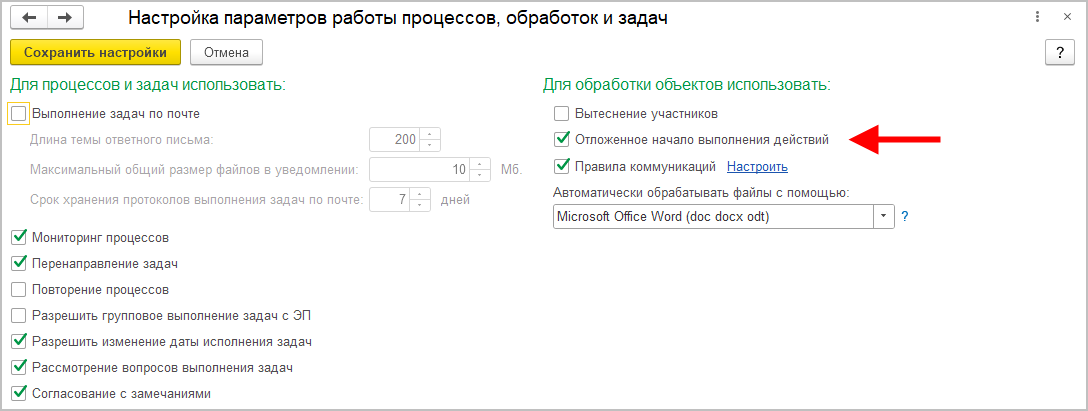
Важно
Для отложенного выполнения действий должно работать фоновое задание Старт отложенных процессов. Именно оно запускает действия при наступлении указанного срока.
В карточке настройки действий отображается ссылка для переноса их старта. Поддерживается для всех типов действий.
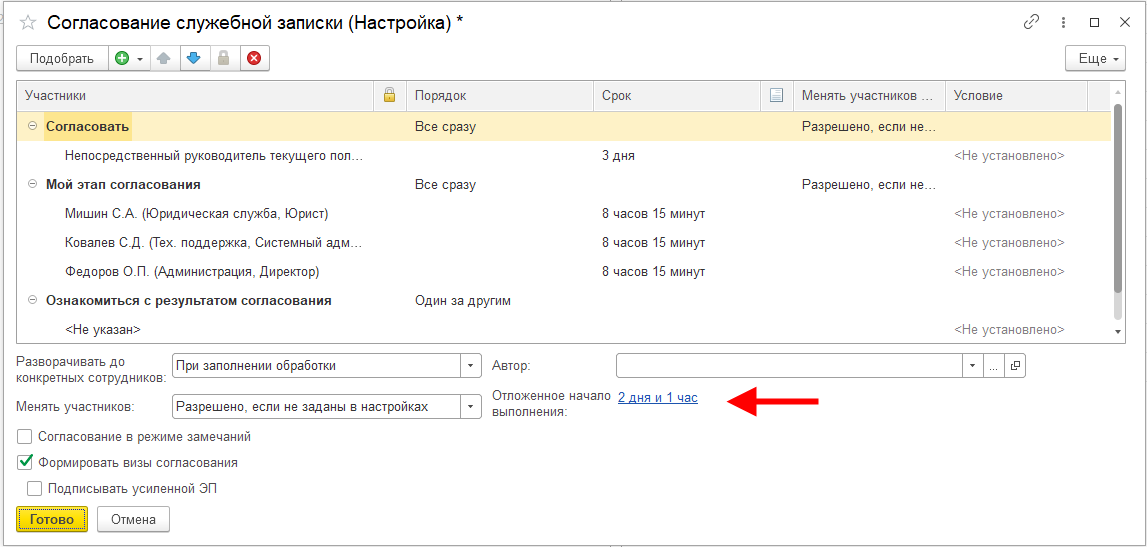
Аналогичная настройка отображается и в карточке действия. Здесь можно указать как относительный срок, так и точную дату.
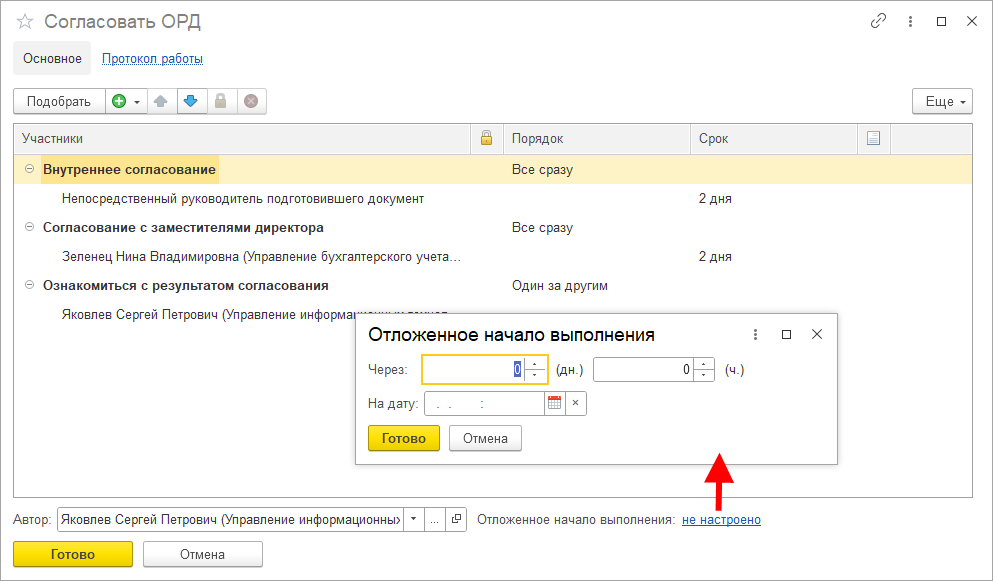
Если отложное начало выполнения действия настроено, то при старте обработки такое действие переходит в «режим ожидания». Запланированная дата начала его выполнения отображается в колонке Состояние.
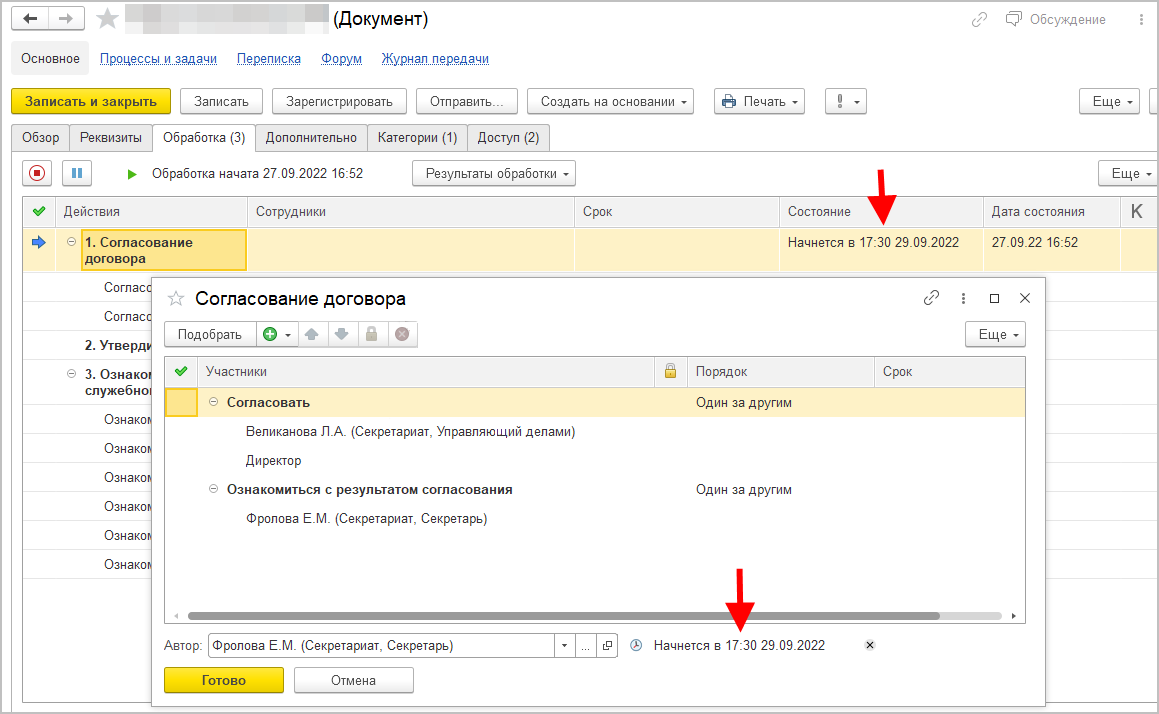
Начало действия рассчитывается:
В новой версии программы можно использовать условия и при настройке регистрации и утверждения. Это позволит, например, добавлять в эти действия исполнителей в зависимости от суммы, тематики, важности документа и других условий.
Для настройки необходимо в правилах обработки открыть карточку настройки действия, выбрать участников и добавить условие.
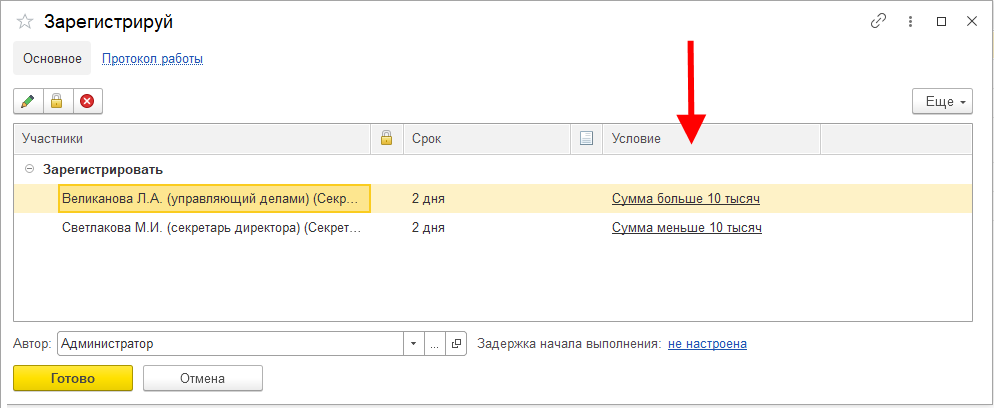
Участник, не попадающий под условие, будет автоматически удален из обработки или выделен серым шрифтом, если момент разыменования – не при создании.
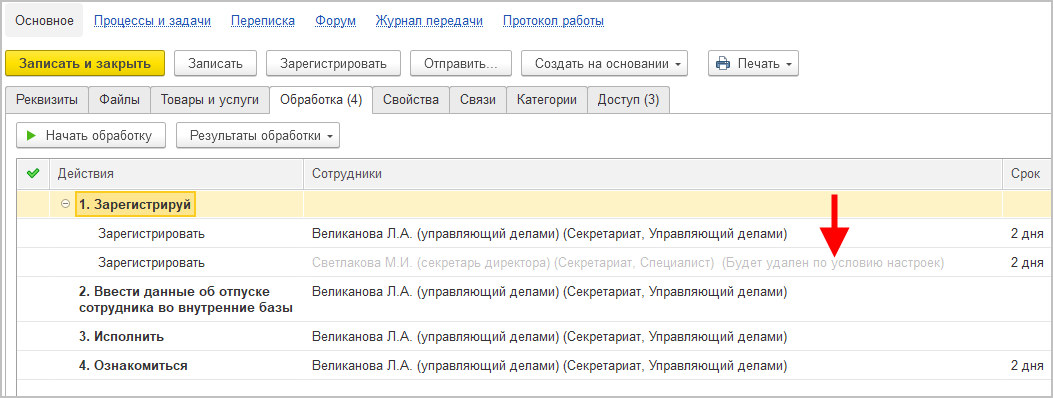
По умолчанию настройка условия доступна пользователю с полными правами и ответственному за НСИ.
Примечание:
В действии по факту всегда один участник. Даже если по каким-то причинам выполнятся условия для нескольких участников, задача будет создана только на одного, остальные будут удалены.
В новой версии программы уничтоженные и переданные в архив документы отображаются особым образом в списках и карточках.
Если включена настройка Использовать номенклатуру дел, в списках переданные в архив
документы отмечены иконкой
![]() .
.
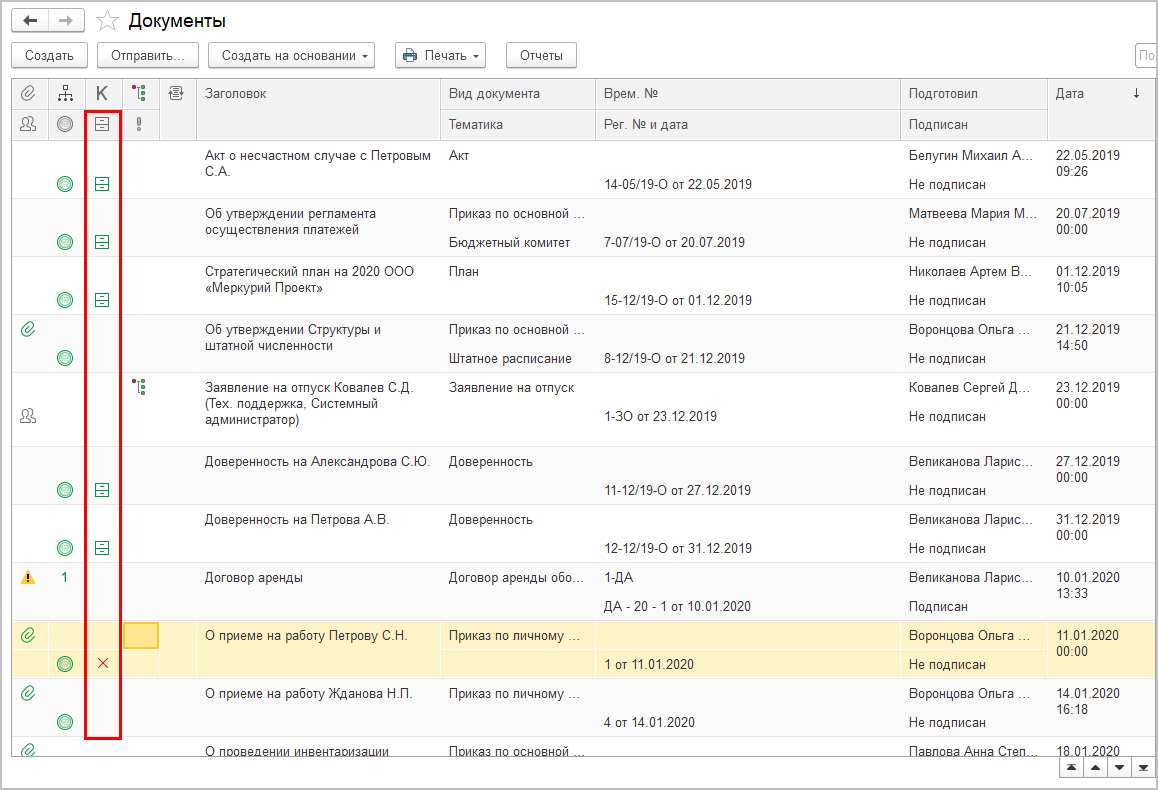
На закладке Обзор карточки документа отображается ссылка с датой передачи дела в архив. По ссылке открывается документ-регистратор.
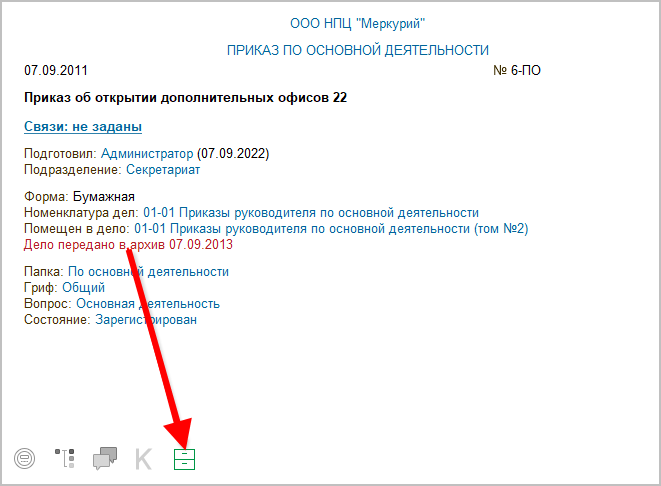
Уничтоженные документы отмечены иконкой
![]() ,
на закладке Обзор отображается ссылка с датой уничтожения дела. По ссылке
открывается документ-регистратор. Карточки уничтоженных дел доступны только для чтения.
,
на закладке Обзор отображается ссылка с датой уничтожения дела. По ссылке
открывается документ-регистратор. Карточки уничтоженных дел доступны только для чтения.
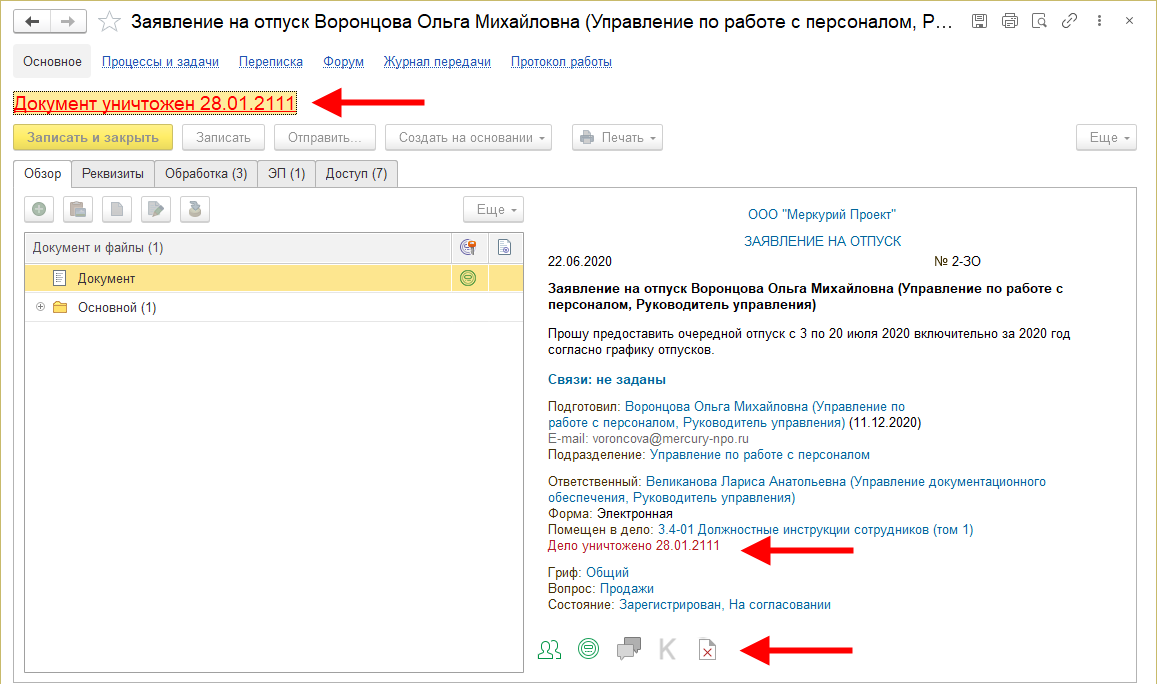
В новой версии программы в интерфейс схем обработки внесен ряд изменений, повышающих удобство настройки.
Теперь в схемах обработки особым образом выделяются пройденный маршрут и текущие действия:
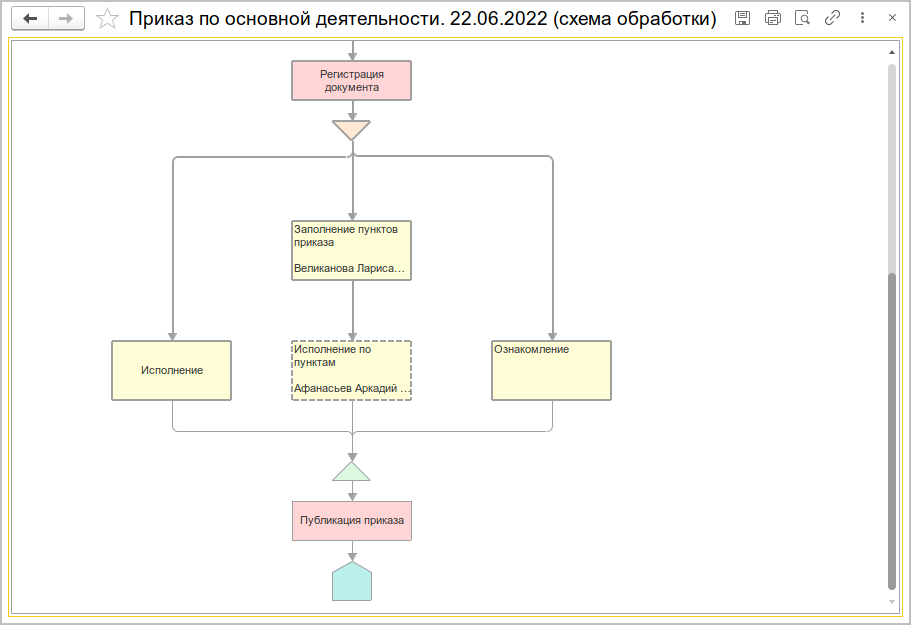
В схемах, недоступных для изменения, настройка элемента теперь открывается по двойному клику. При этом для элемента Действие настройка открывается в зависимости от контекста схемы:
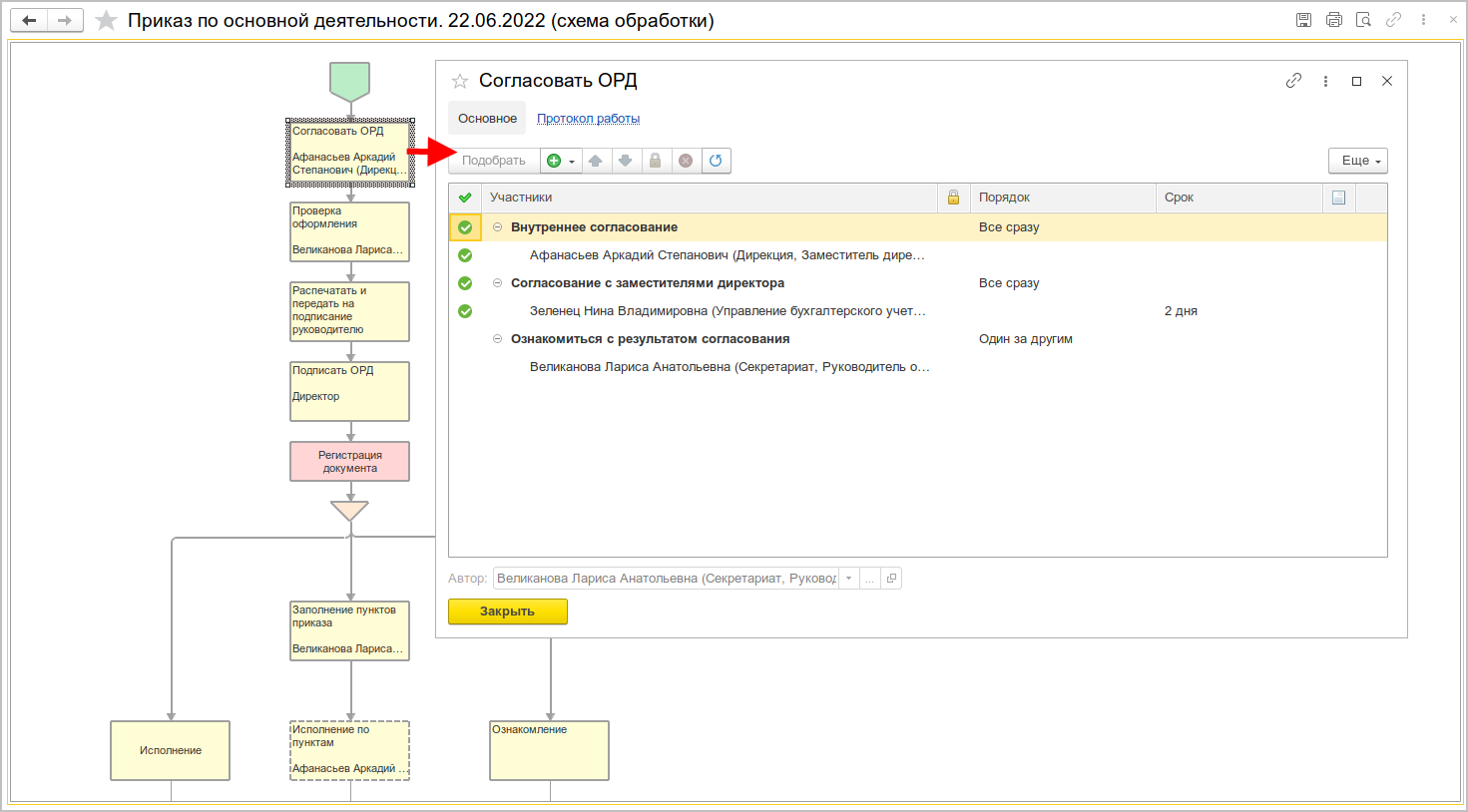
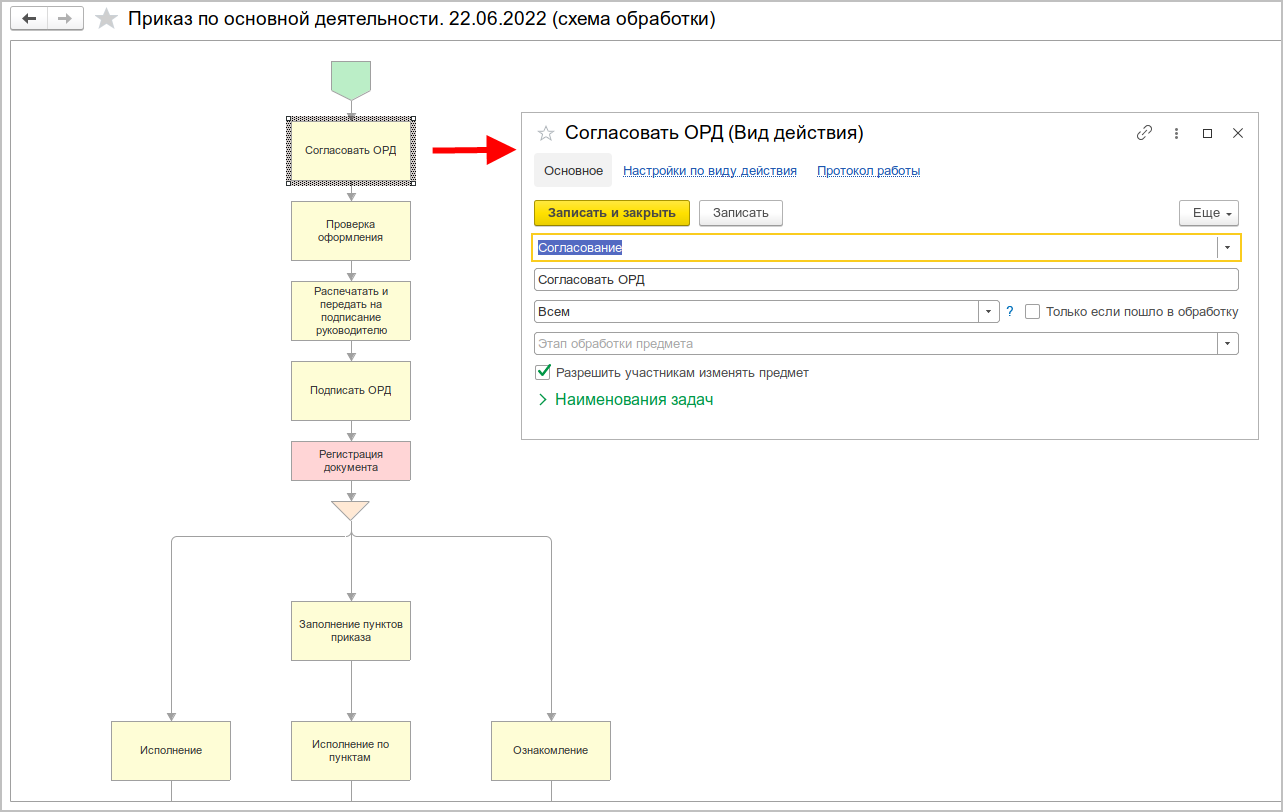
Для остальных элементов с настройками (условия, скрипты) зависимости от контекста нет.
Теперь в действиях исполнения при переходе на исполнение по пунктам больше не отображается излишнее предупреждение программы. Вместо него все участники автоматически перемещаются на первый пункт.
В настройках действия исполнения аналогичное предупреждение отображается, но с настройкой Больше не показывать.
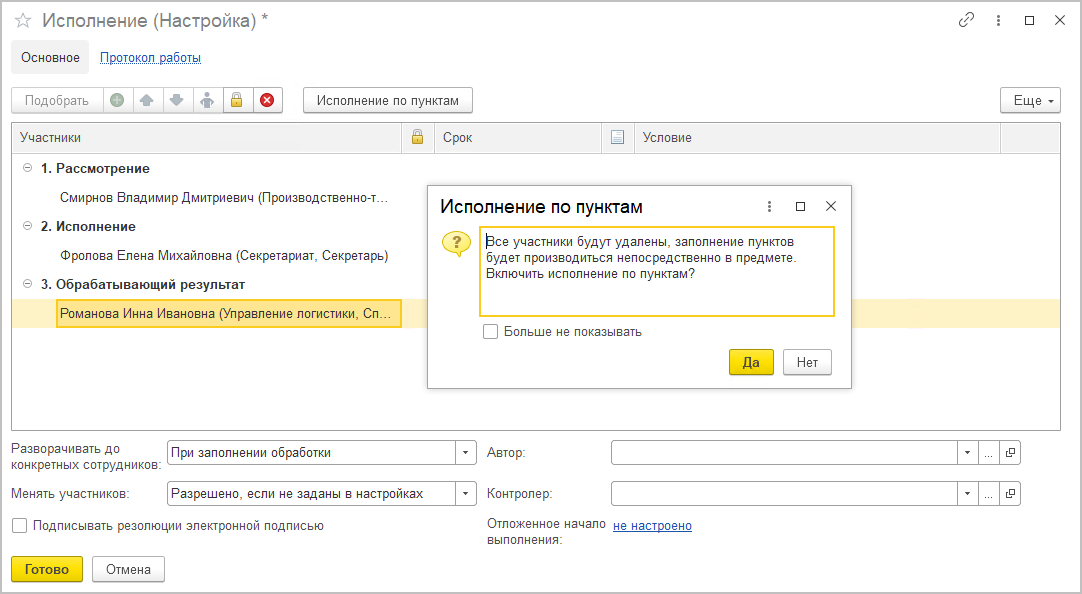
В новой версии программы можно создать ознакомление вне обработки. Это может быть ознакомление с документом, мероприятием, подзадача или задача без предмета.
Для этого в карточке новой задачи или подзадачи необходимо выбрать вид Ознакомление. Изменить вид можно только до отправки задачи на исполнение.
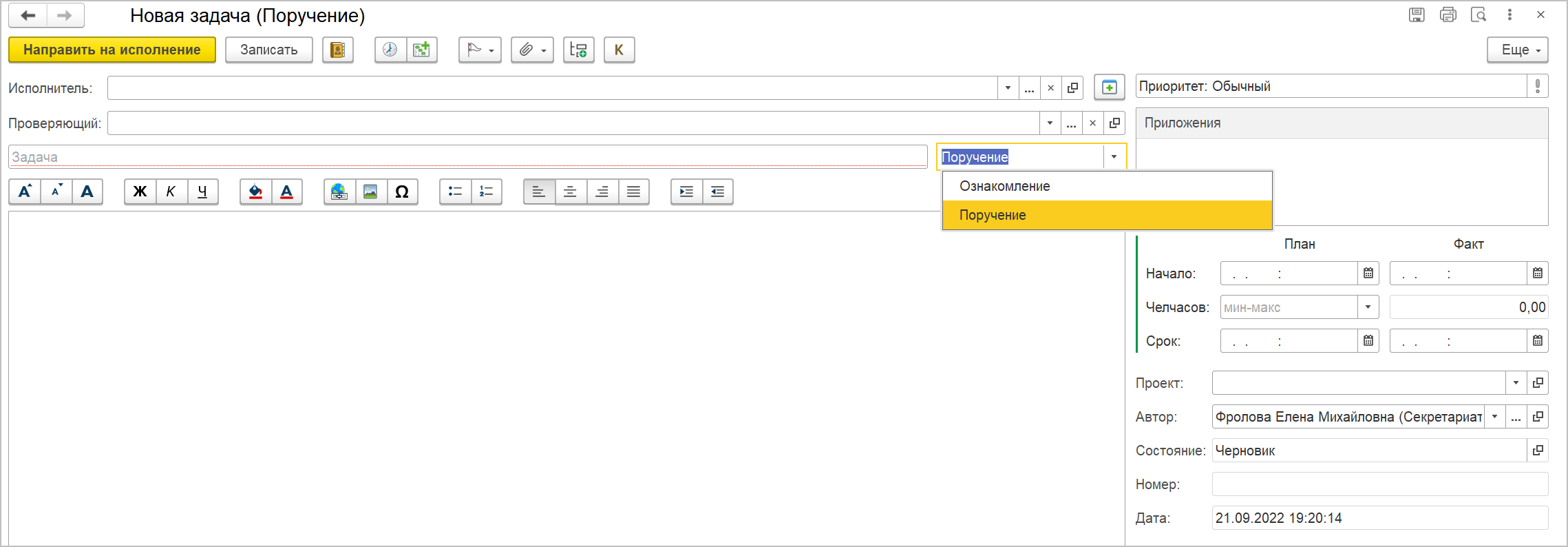
Также для создания задач вне обработки в карточке документа и мероприятия предусмотрена команда Отправить – Задача (на ознакомление).
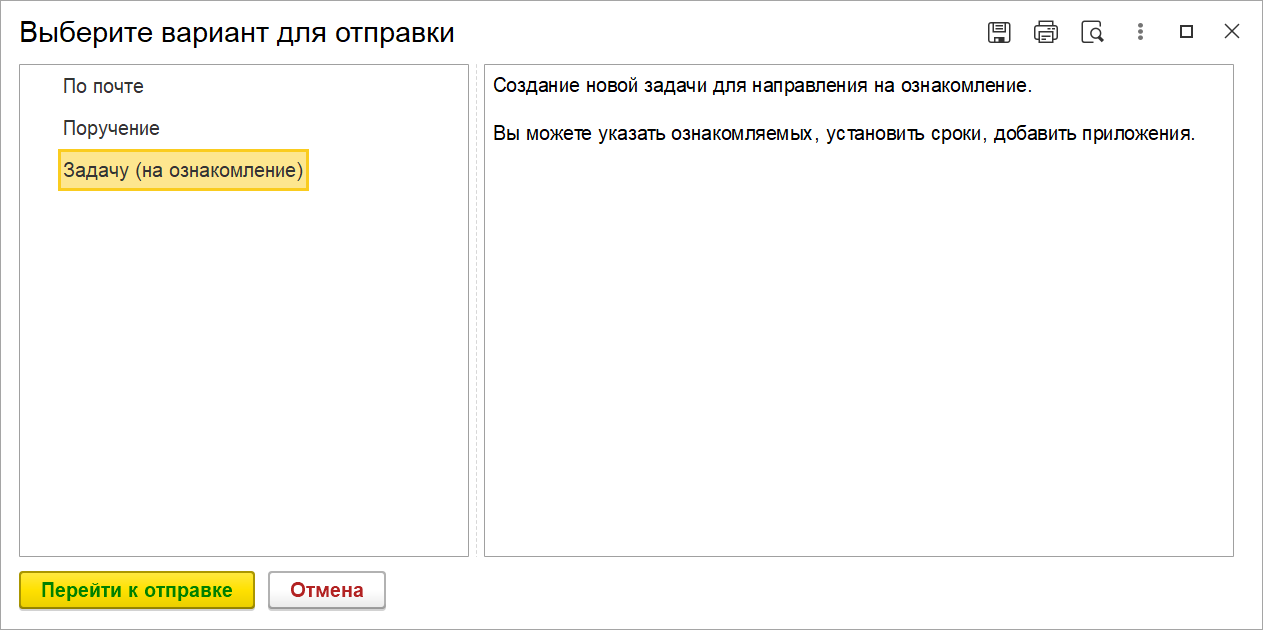
Такая задача не повлияет на состояние документа – на состояние документа влияют только задачи, входящие в обработку.
Ознакомляемый может отменить выполнение своей задачи, в любой момент после ознакомления.
При закрытии вышестоящей задачи подзадачи вида «Ознакомиться» не закрываются автоматически.
В новой версии программы вернуть задачу на доработку можно не только сразу всем исполнителям, но и некоторым из них.
Это удобно, например, если руководитель поставил одинаковую задачу пяти исполнителям, но четверо из них выполнили задачу качественно, один – некорректно. Теперь можно отправить задачу на доработку конкретно этому исполнителю.
Для этого при выполнении автором задачи или проверяющим команды Вернуть на доработку откроется окно выбора участников.
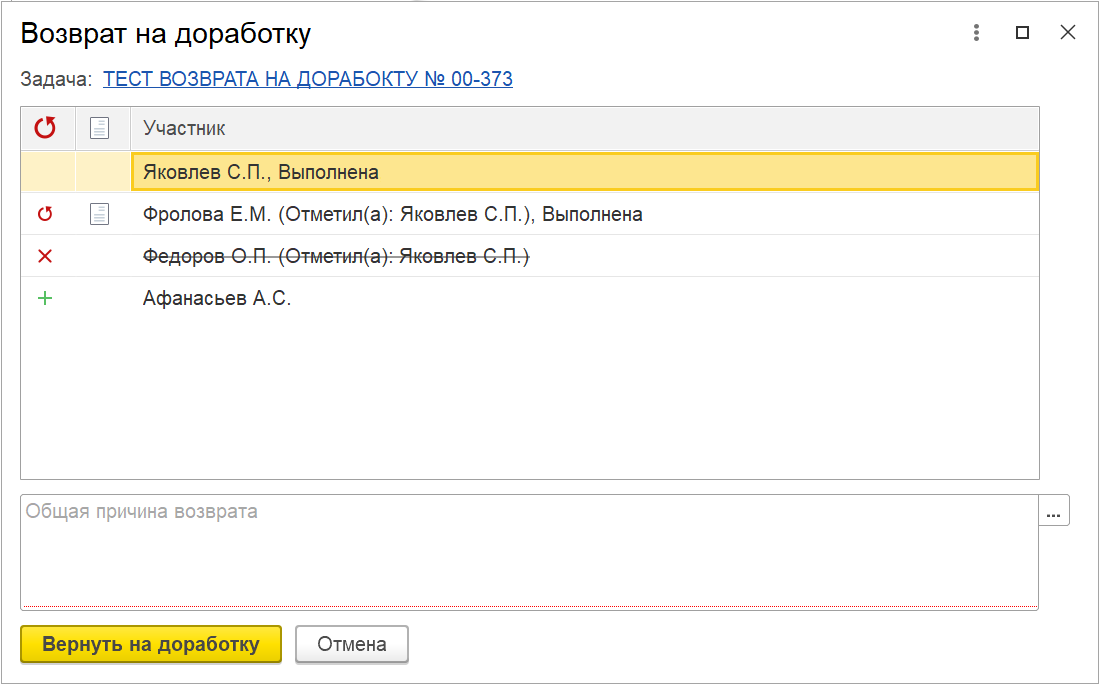
В окне отображается список исполнителей, в котором необходимо выбрать, кому именно нужно вернуть задачу на доработку. Участников можно как добавить, так и удалить из списка командами контекстного меню.
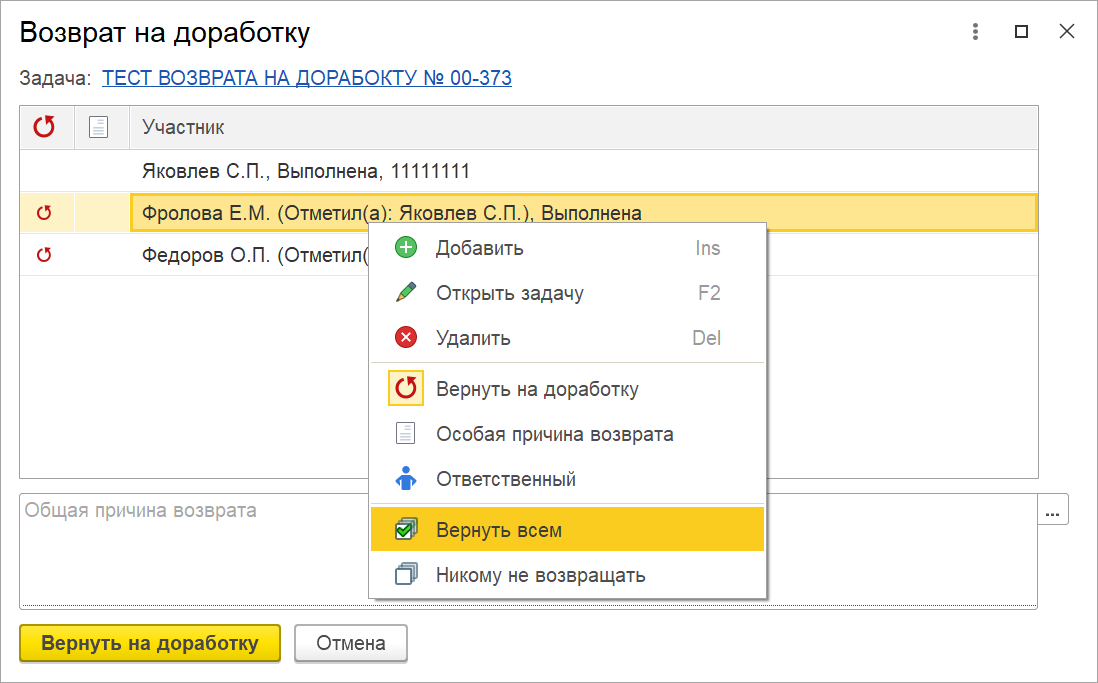
Массово выбрать возврат всем или отказаться от возврата можно с помощью команд Вернуть всем и Никому не возвращать.
В окне Возврат на доработку можно указать Общую причину возврата для всех исполнителей и дополнительно ввести Особую причину возврата для каждого.
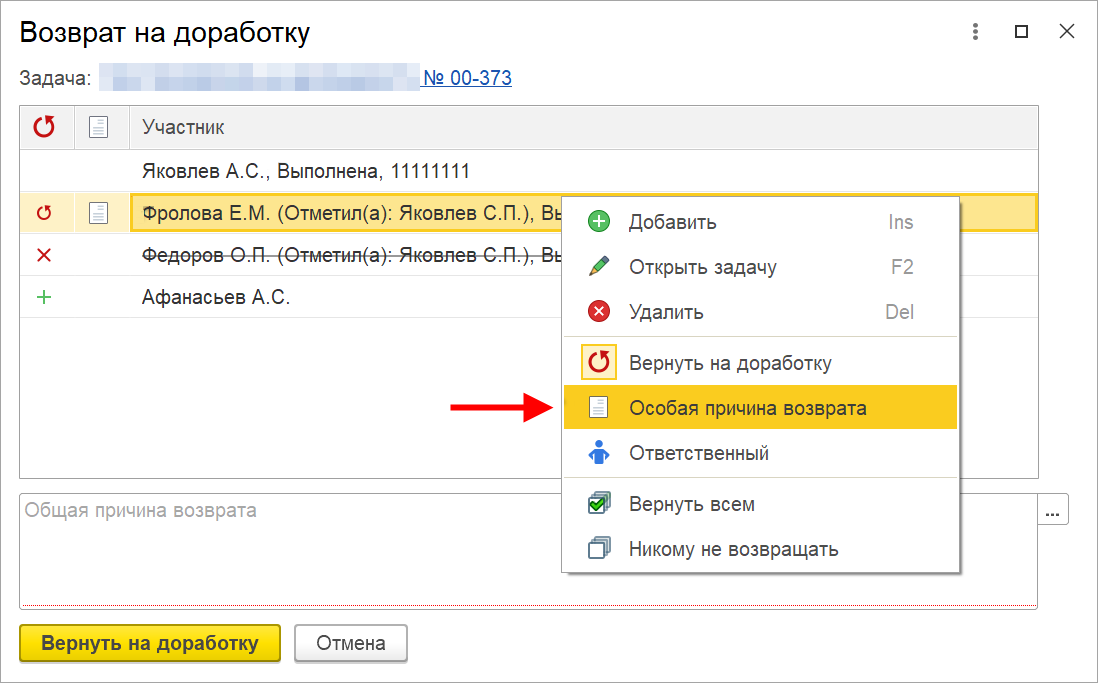
Комментарий для конкретного исполнителя добавляется двойным кликом по колонке Особая причина возврата или одноименной командой контекстного меню. При вводе комментария можно использовать шаблоны текстов.
Участники отображаются с учетом ответственных и фактических исполнителей, наличия файлов отчетов. Открыть задачу исполнителя можно кликом по строке участника или командой контекстного меню Открыть задачу. Ответственного исполнителя можно изменить командой контекстного меню Ответственный.
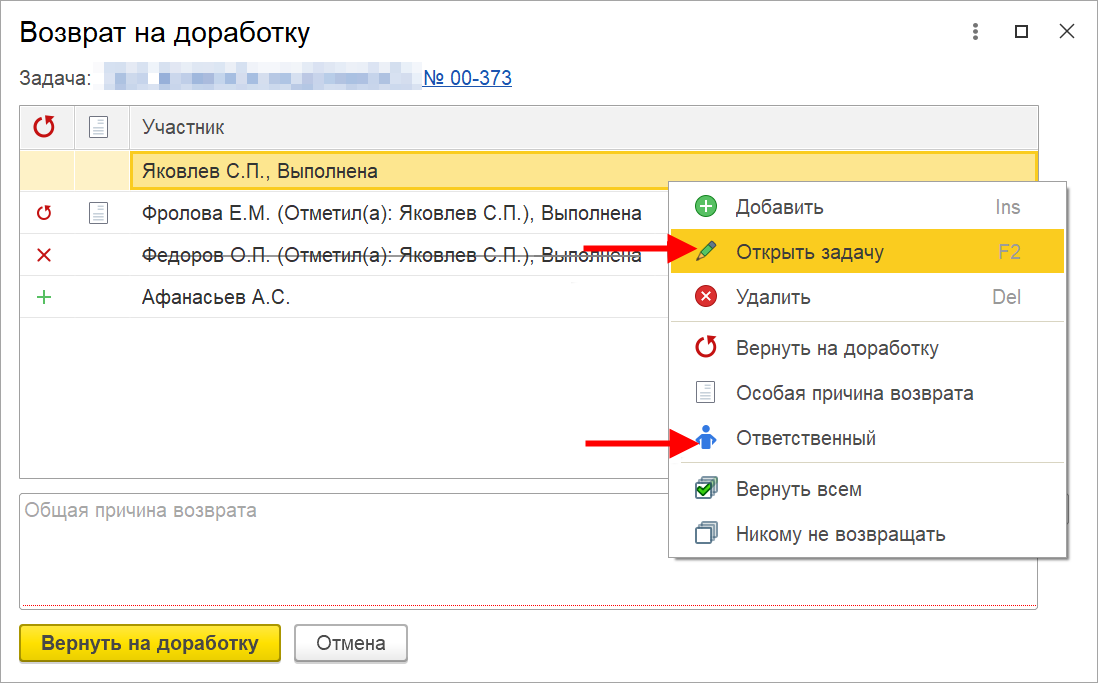
В истории выполнения задачи возврат на доработку будет выглядеть следующим образом:

В новой версии программы можно закрыть главную задачу без выполнения подчиненных поручений.
Для этого при закрытии задачи на вопрос программы о закрытии подчиненных поручений нужно ответить Не выполнять. При этом обработка пойдет дальше по маршруту.
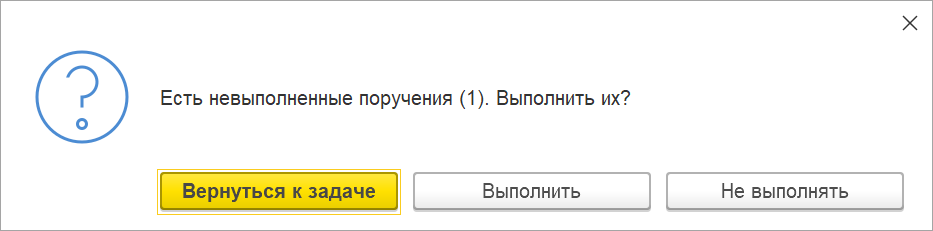
Это может пригодиться, например, если сотруднику поручили организовать работу, он расписывает эту задачу на своих подчиненных, считает, что его часть работы выполнена, и хочет закрыть свою задачу, а задачу подчинённых контролировать через принятие исполнения.
Возможность относится только к задачам вида Поручение. Задачи Ознакомления автоматически не закрываются.
При выполнении задач по почте возможности закрыть задачу без выполнения подчиненных задач нет.
Теперь если задача направлена на роль и текущий сотрудник является помощником / замещающим нескольких исполнителей этой роли – программа попросит выбрать, от чьего имени взять задачу в работу.
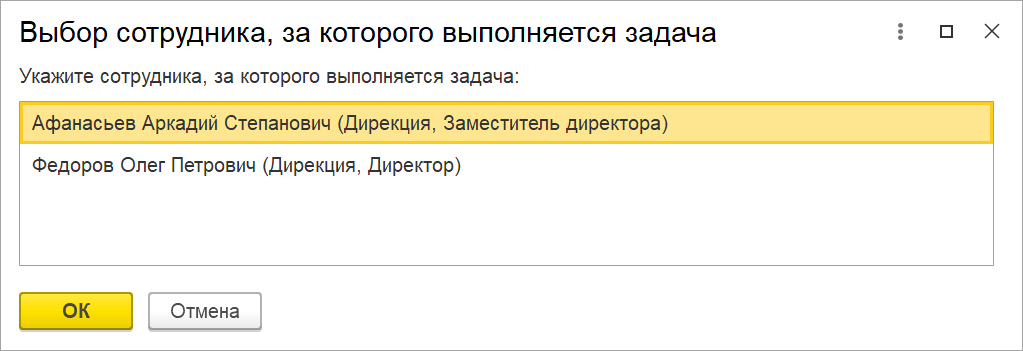
При автоматическом взятии в работу, например, при вводе отчета об исполнении, тоже будет предложено выбрать фактического исполнителя.
В мероприятиях теперь можно отправить приглашение роли исполнителя внутри 1С:Документооборота.
При отправке такого приглашения:
В новой версии программы появилась дополнительная защита от нарушения правил коммуникаций. Теперь при направлении задачи на исполнение и ознакомление программа проверяет доступны ли ее участники по правилам коммуникаций.
Благодаря этому сотрудник не нарушит правила коммуникаций вне зависимости от того, каковы они были на момент составления черновика задачи.
Если участников, недоступных по правилам коммуникаций, нет, то задача будет направлена на исполнение.
Если найден хотя бы один участник, недоступный по правилам коммуникаций, программа попросит его заменить.
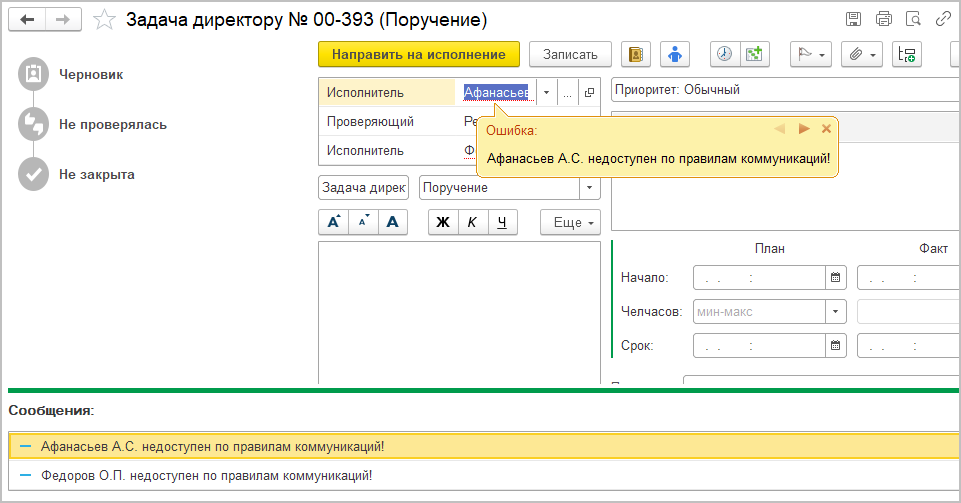
При нажатии ОК участники, недоступные по правилам коммуникаций, будут выделены. При нажатии Подробно откроется дополнительная информация по составу участников и правилам коммуникаций. Кнопкой Удалить участника можно исключить недоступных по правилам коммуникаций сотрудников из задачи.
При создании исходящего письма встроенной почты теперь можно пометить адресата как Обратный адрес.
В этом случае ответное письмо будет направлено именно этому адресату вне зависимости от того, кто является фактическим отправителем исходящего письма.
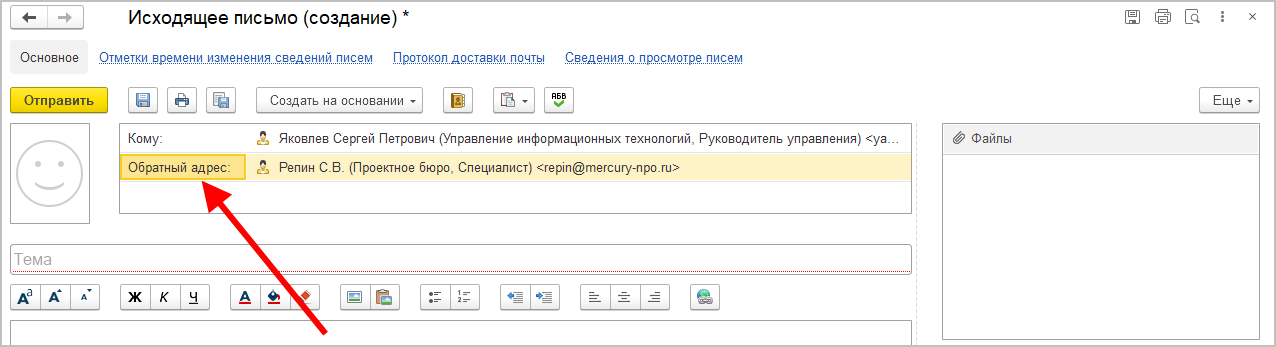
Возможность актуальна не только при ответе на такие письма из 1С:Документооборота, но и из других почтовых клиентов, например Outlook, Яндекс, Gmail и др.
Теперь фильтры в списках задач открываются с учетом выбранного варианта списка (Задачи мне, Задачи от меня, Задачи по проектам) и группировок. Это позволит быстро выбрать из списка только подходящий фильтр.
Например, для списка Задачи мне список выбора фильтра Исполнитель будет ограничен сотрудниками и ролями текущего пользователя, а также сотрудниками, для которых он является замещающим или помощником.
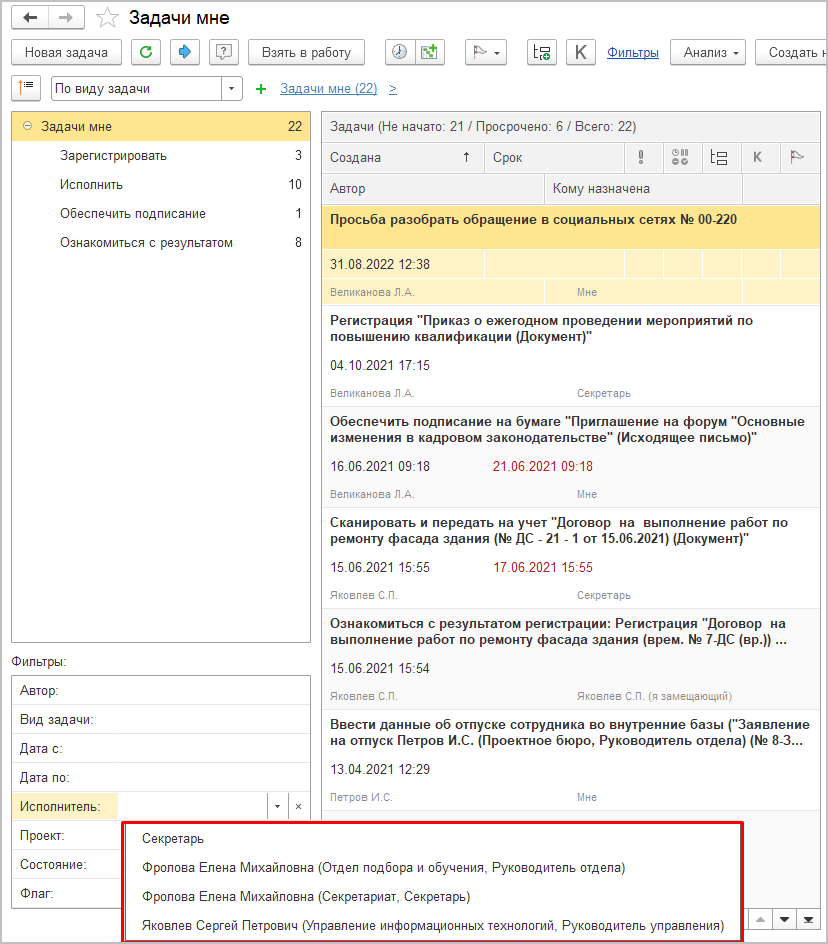
Если сотрудник переходит на группировку, то список выбора фильтра изменится в зависимости от ее значения.
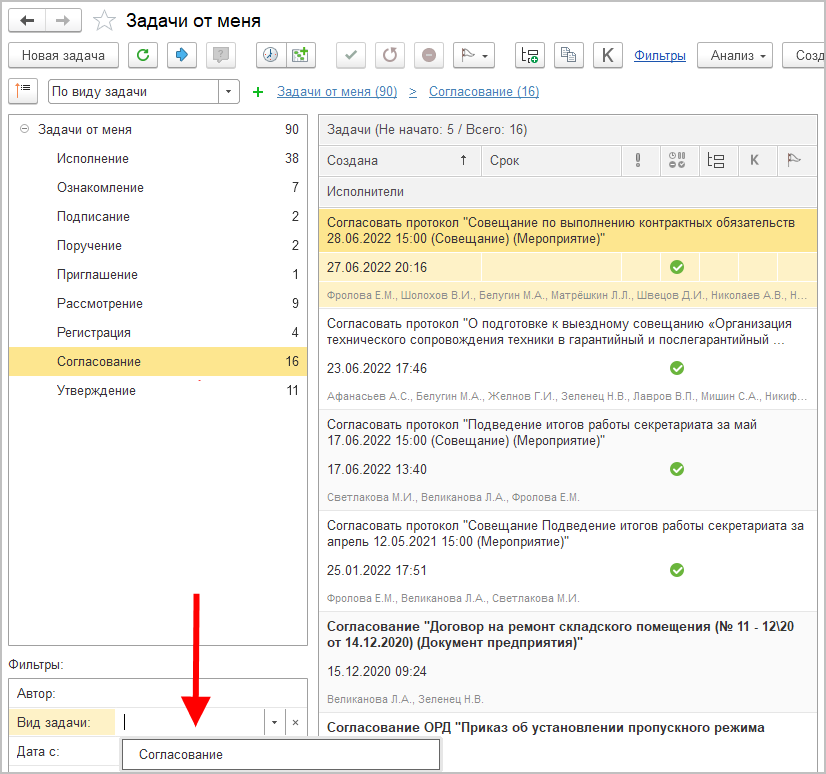
В новой версии программы разрешено назначать руководителем подразделения любого сотрудника. Один и тот же сотрудник может руководитель несколькими подразделениями, при этом не обязательно числиться в одном из них.
Теперь в большинстве случаев нет необходимости создавать дополнительных сотрудников при соответствующих подразделениях и назначать их руководителями. Например, у подразделения Департамент экономики и финансов руководителем может быть Заместитель директора, который входит в состав подразделения Дирекция.
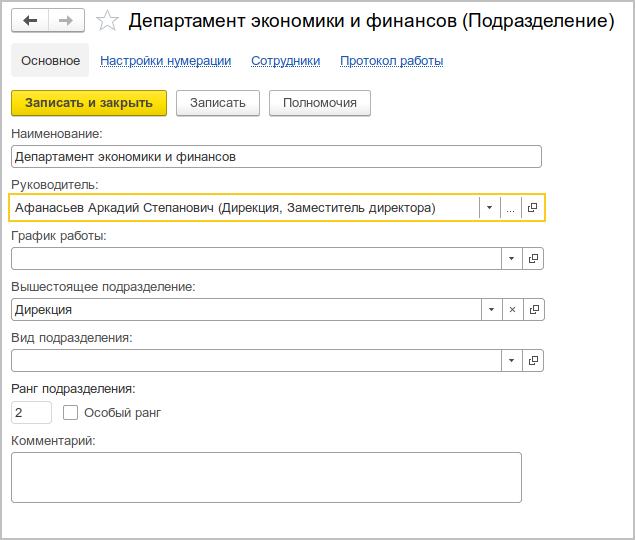
Также теперь поддерживаются подразделения с неявным подчинением вышестоящим руководителям. Если у подразделения явно не указан руководитель, то его руководителем считается первый вышестоящий по иерархии структуры предприятия.
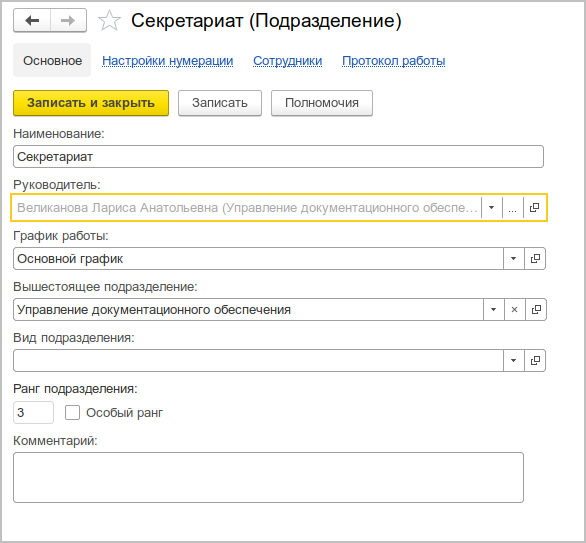
Наследуемый руководитель отображается в карточке подразделения серым цветом. Чтобы явно указать руководителя, достаточно выбрать в поле Руководитель нужного сотрудника.
Новый вариант определения руководителей учтен в прочих возможностях программы. Например, при использовании автоподстановки Непосредственный руководитель ответственного за документ будет подставлен сотрудник, который руководит подразделением ответственного за документ с учетом описанной выше логики. А при отправке уведомления об отсутствии в адресаты письма будут включены все сотрудники, относящиеся к подразделению отсутствующего, а также руководитель этого подразделения, даже если у руководителя в карточке сотрудника указано другое подразделение.
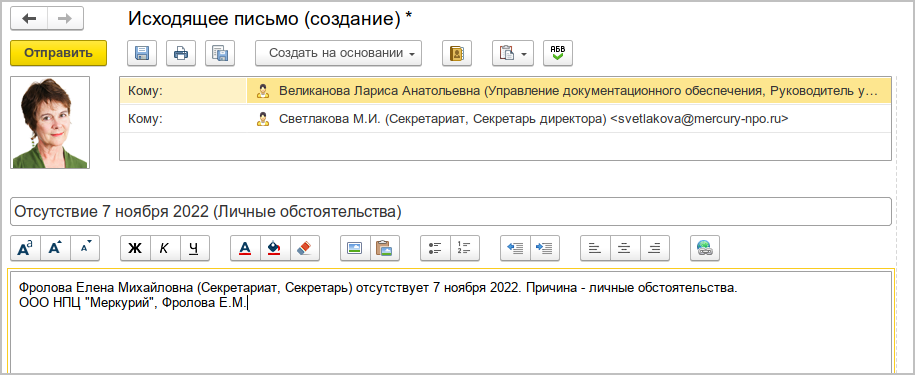
При этом в интерфейсе программы сотрудники отображаются, как и ранее – при тех подразделениях, которые указаны в их карточке.
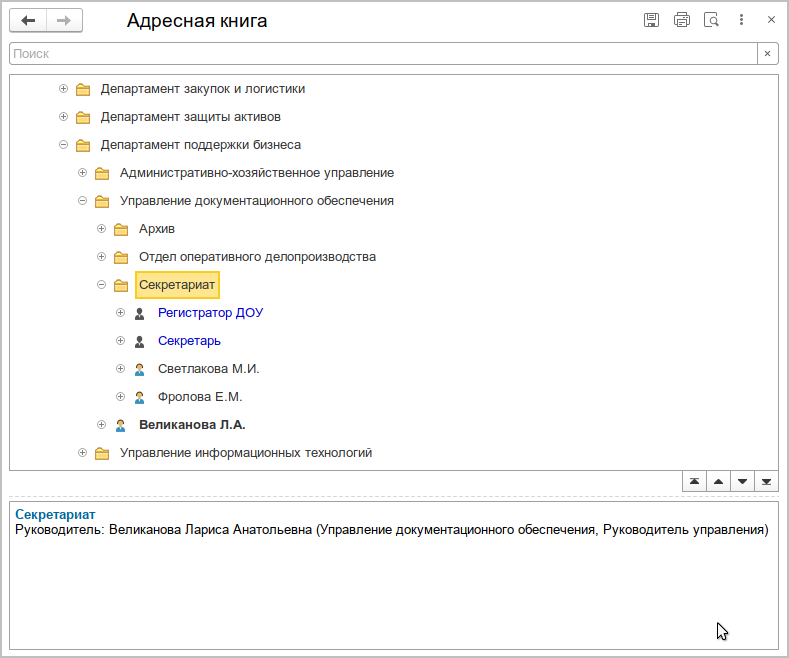
Также следует учитывать, что за помощниками руководителей, управляющих несколькими подразделениями, закрепляется обязанность помощи по всем этим подразделениям. То есть помощник получит доступ ко всем задачам, которые приходят руководителю. Если необходимо назначить помощника по определенному подразделению, то для руководителя следует завести отдельного сотрудника в нужном подразделении, назначить руководителем и добавить помощника по этой позиции. Тоже самое справедливо и для замещающих.
В новой версии программы ограничения правил коммуникаций учитывают, что любой сотрудник может быть назначен руководителем нескольких подразделений, а также неявное подчинение подразделений вышестоящим руководителям.
В связи с этим изменился расчет ограничений правил, действующих для инициаторов коммуникации, являющихся руководителями:
В новой версии программы появилась возможность добавлять файлы к приложениям задачи прямо из карточки исполнителя. Например, таким образом удобно добавить файл в отчет об исполнении, приложение задачи, карточку документа или мероприятия.
Перетаскивание доступно для сотрудников с правами выполнения задачи:
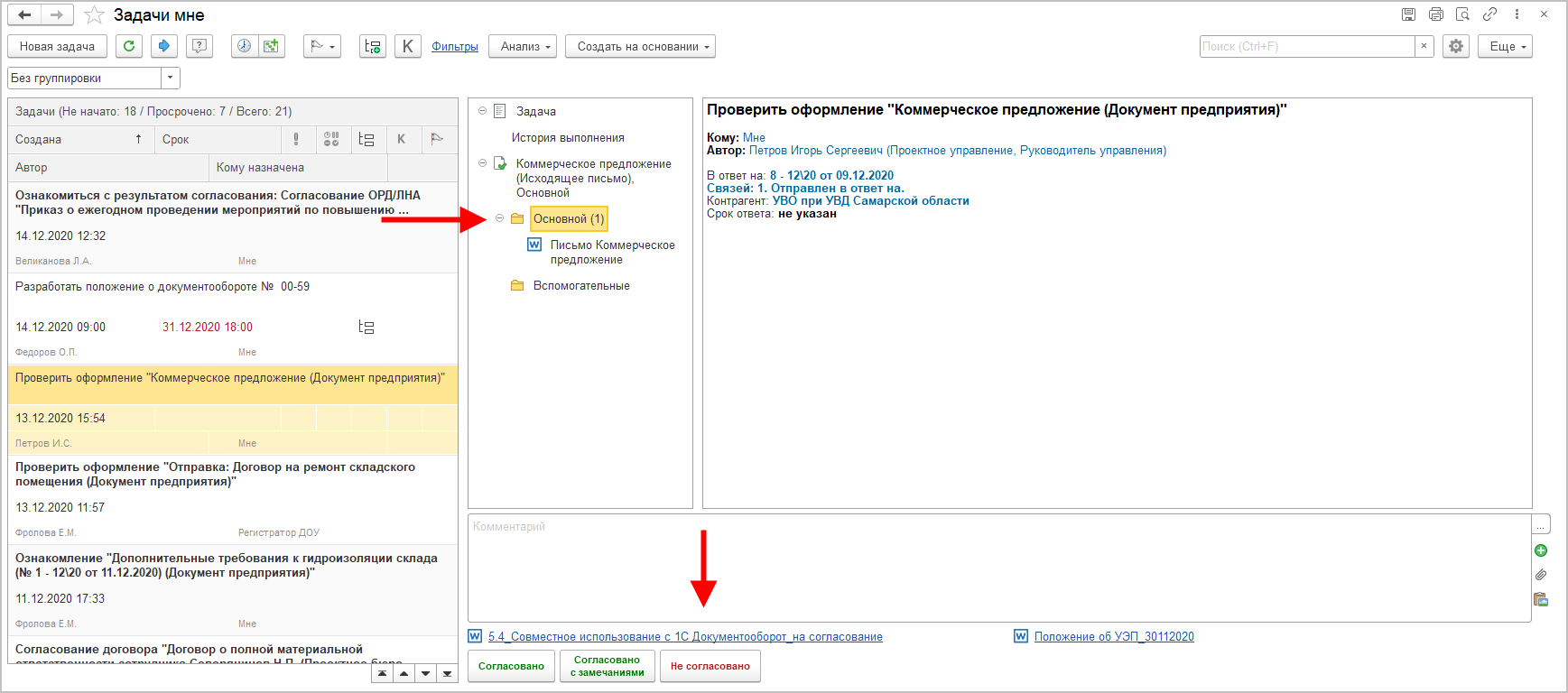
Помимо перетаскивания в списке приложений задачи для файлов доступны и команды контекстного меню: Добавить, Вставить картинку из буфера, Удалить.
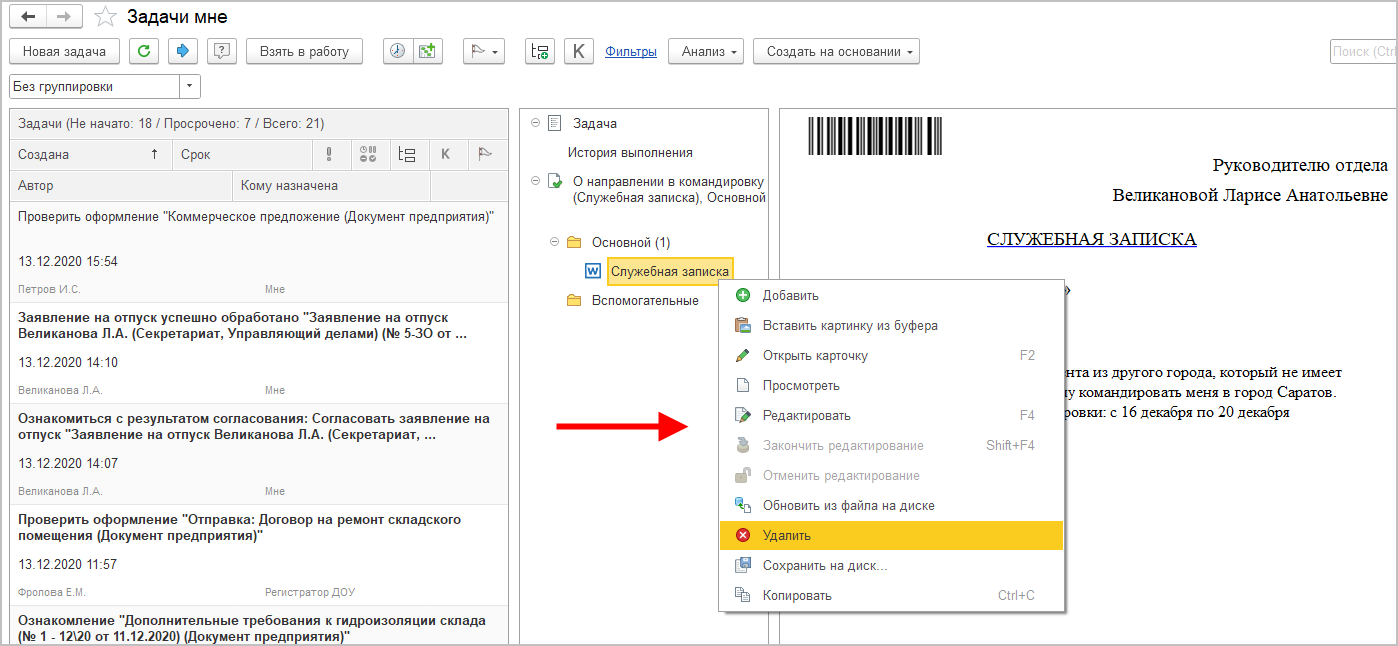
Для заполняемых предметов теперь также доступны команды контекстного меню Добавить и Удалить.
В новой версии программы появились настройки для предпросмотра PDF-файлов с большим разрешением.
Для настройки качества это настройка работы с файлами Качество преобразования PDF (dpi). По умолчанию установлено среднее значение – 150 dpi.
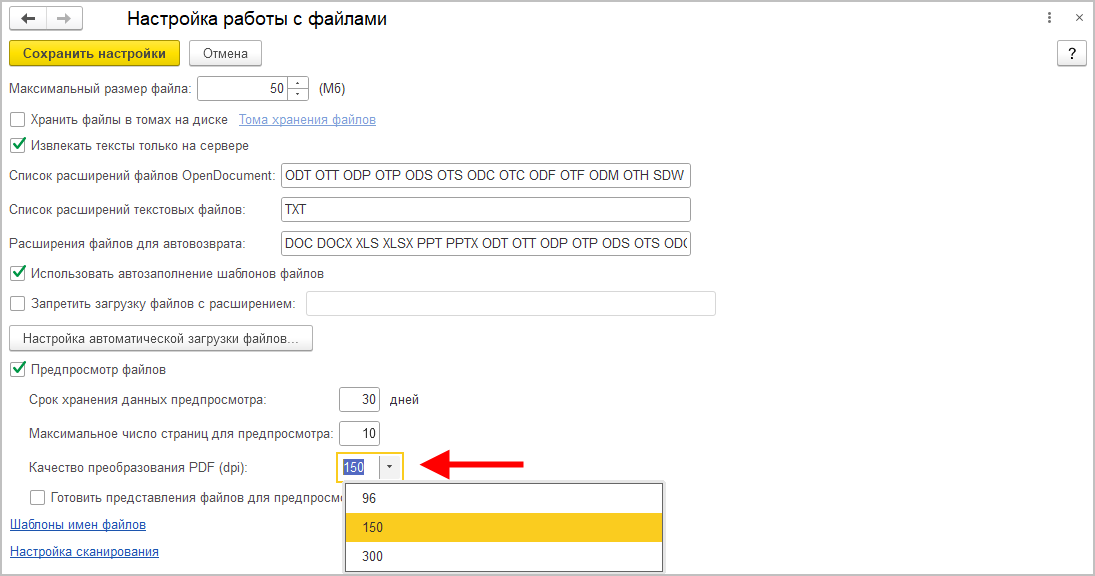
Для масштабирования файла по ширине экрана или в реальном размере предусмотрена персональная настройка Масштабировать PDF и картинки по ширине окна.
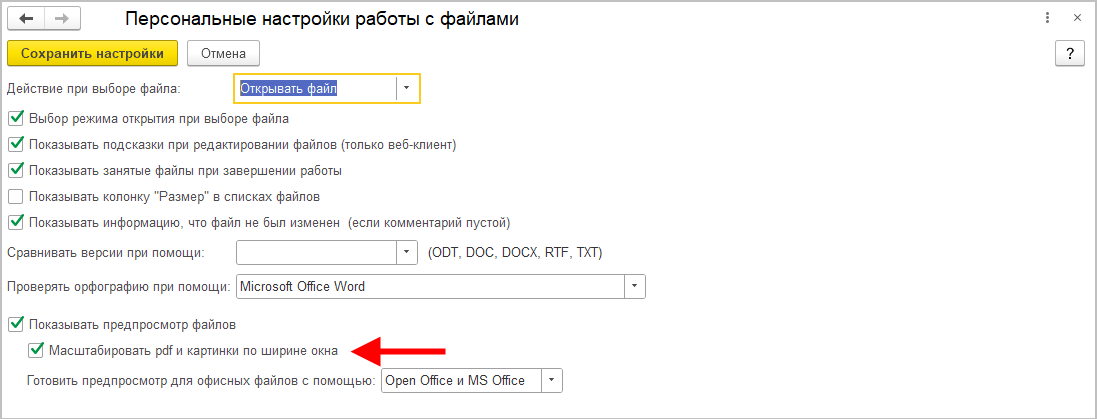
Вариант масштабирования можно переключить также в окне предпросмотра карточки документа: Вписать по ширине окна или Реальный размер. Возможность доступна только для PDF-файлов и изображений.
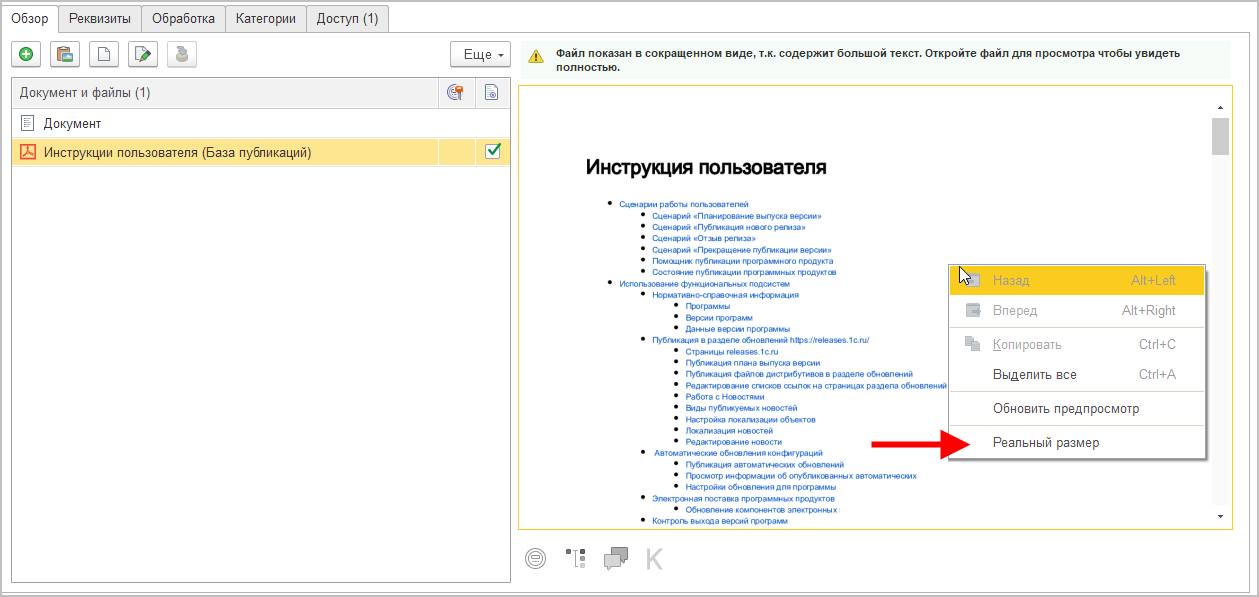
В новой версии программы проверка орфографии в письмах встроенной почты, карточках документов и шаблонах текста доступна не только с помощью MS Office, но и через OpenOffice. Возможность доступна только в тонком клиенте под управлением MS Windows.
Выбрать вариант проверки орфографии можно персональной настройкой Проверять орфографию при помощи.
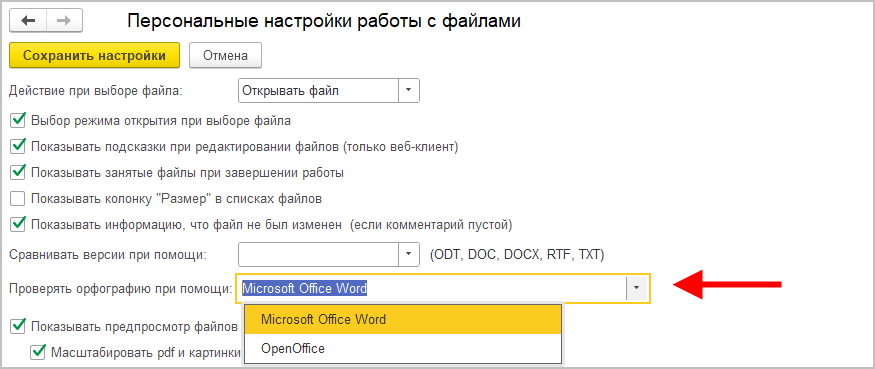
Настройка применяется в разрезе компьютера – то есть можно настроить разные значения для рабочей и домашней машины.
В новой версии программы согласование в режиме замечаний с помощью OpenOffice работает в полном объеме. Тестовый режим снят.
Теперь оба варианта MS Office Word и OpenOffice Writer могут обработать основные типы файлов.
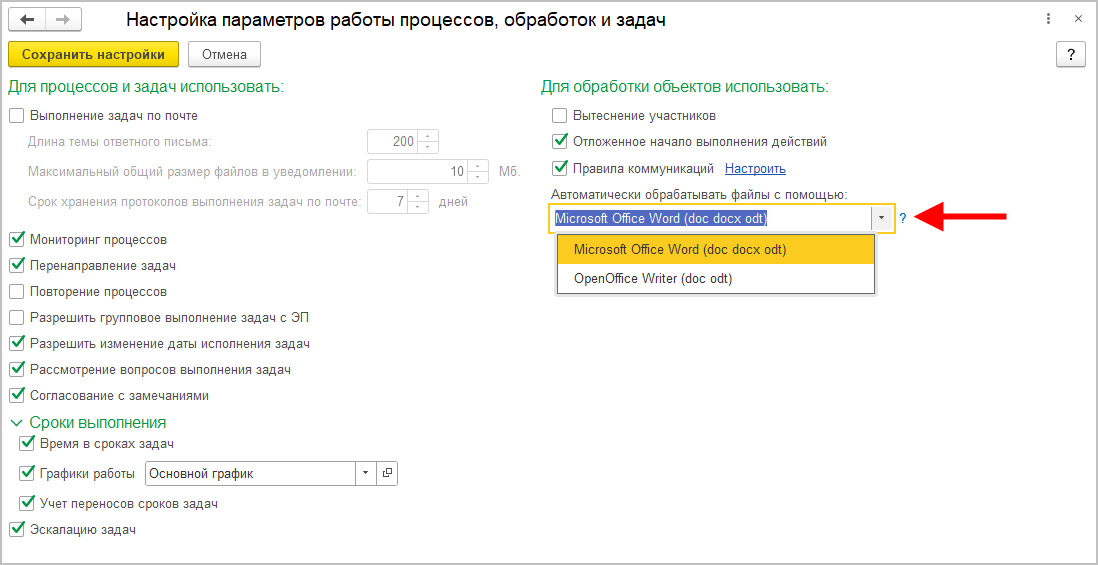
Но есть отличия:
Обратите внимание: для использования согласования в режиме замечаний минимально необходим MS Office Word 2007 с Service Pack. Версии выше не требуют Service Pack.
Если на docx уже запущено согласование в режиме замечаний, то даже при изменении настройки это согласование завершится с помощью MS Office Word.
В новой версии программы после завершения согласования в режиме замечаний документ можно отправить на дополнительное согласование. Например, директору необходима виза еще одного сотрудника, на основании которой он примет окончательное решение по документу.
Для этого на панели действия Согласования предусмотрена команда
![]() .
.
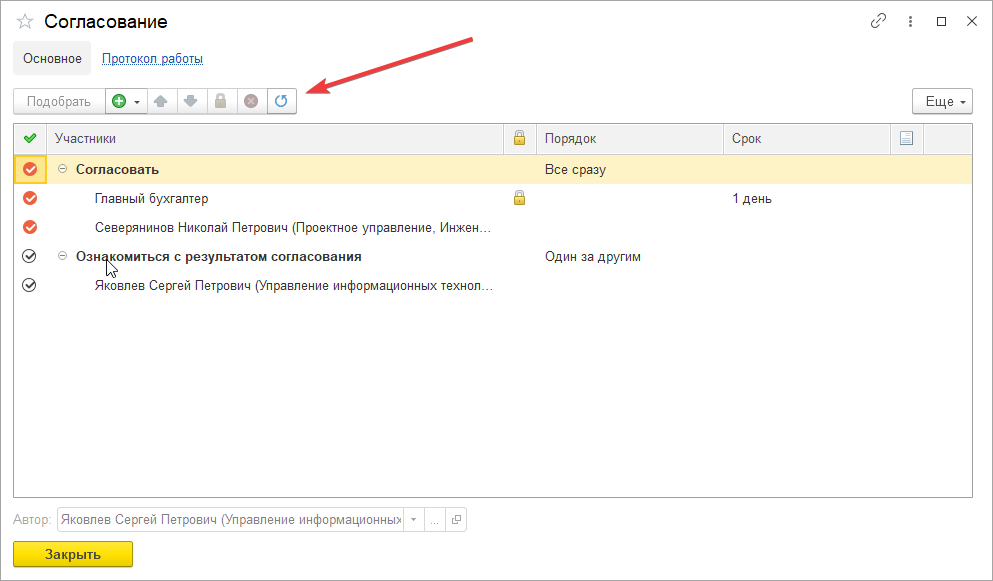
Результаты дополнительного согласования не влияют на результат действия и состояние документа.
В задаче согласования в режиме замечаний теперь отображаются дополнительные реквизиты, разумеется, если они настроены.
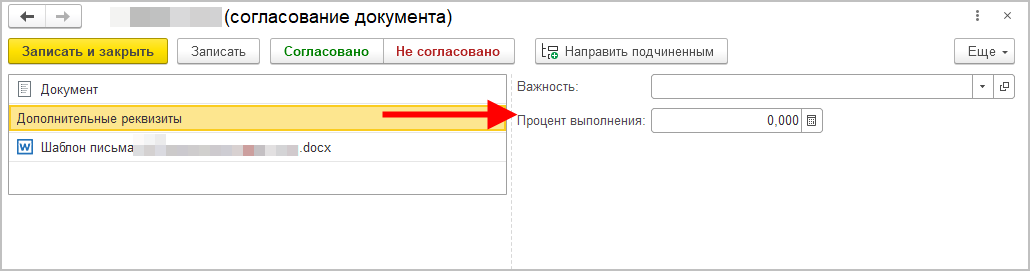
Теперь пункты исполнения можно автоматически заполнить из файла. Для этого на командной панели карточки действия Исполнение по пунктам доступна команда Взять из файла.
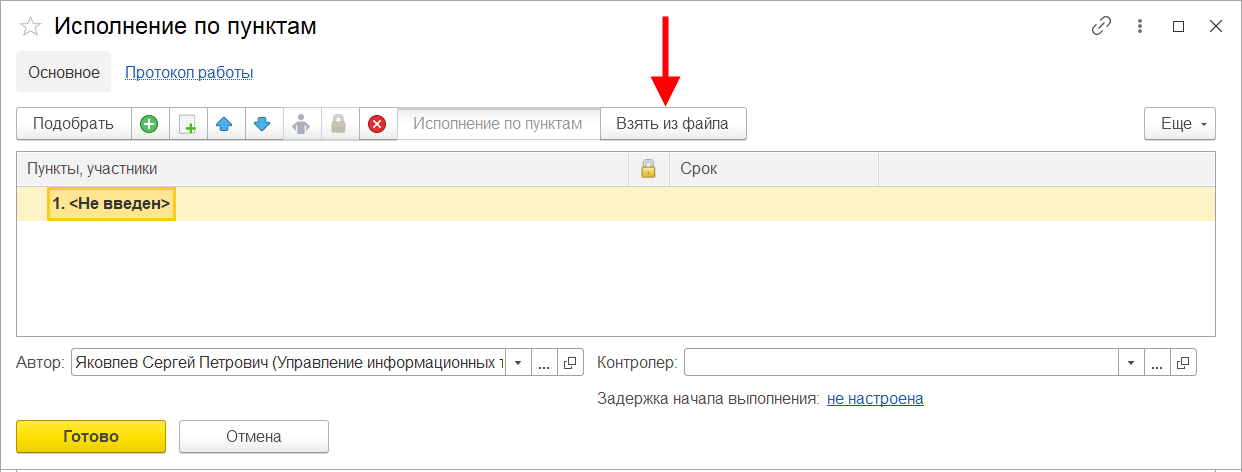
Если к документу приложено несколько файлов doc, docx или odt, программа предложит выбрать, из какого именно необходимо взять пункты.
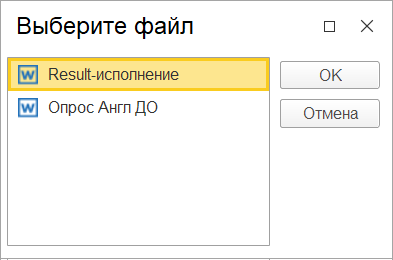
При этом откроется окно переноса текста в карточку действия. Для заполнения
пункта необходимо выбрать текст в области справа и нажать кнопку
![]() .
.
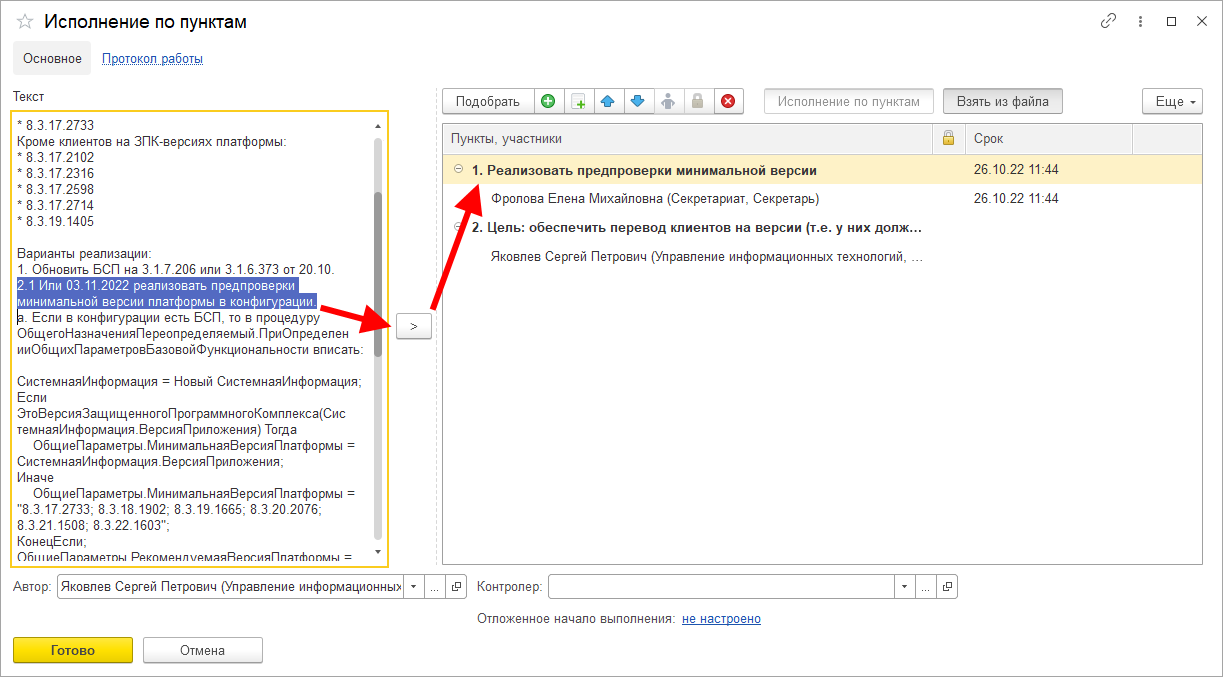
При этом откроется карточка нового пункта с заполненными полями Номер, Срок, Описание. Останется только указать исполнителя и нажать Готово.
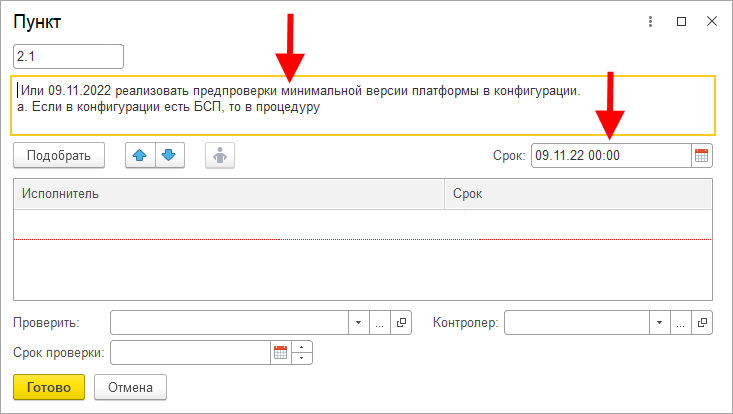
В тонком клиенте MS Windows текст из файла извлекается с помощью программы, указанной в настройке Автоматически обрабатывать файлы с помощью.
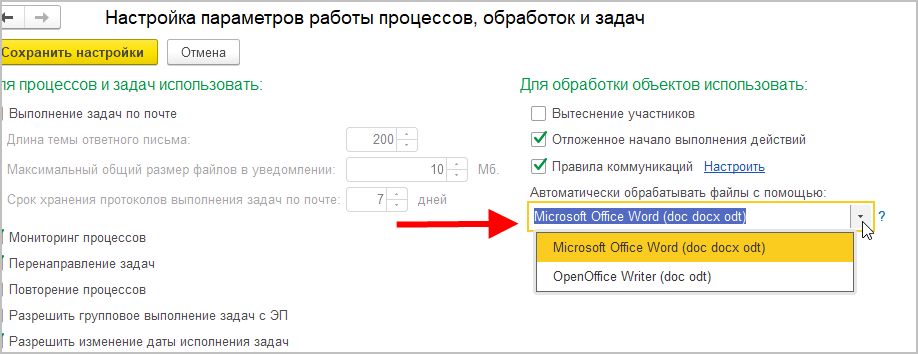
В веб-клиенте или тонком клиенте Linux текст извлекается на сервере.
Теперь сравнение версий файлов поддерживается помимо MS Office Word и OpenOffice Writer, еще и с помощью Р7 Builder.
Для работы возможности необходимо установить Р7 Builder на каждую клиентскую машину и в Персональных настройках – Файлы – Сравнивать версии при помощи выбрать вариант Р7 Builder и, при необходимости, изменить Путь к Р7 Builder.

Возможность работает в тестовом режиме и будет развиваться в следующих версиях программы.
В программе появилась возможность работать с машиночитаемыми доверенностями (далее – МЧД):
Машиночитаемая доверенность – это электронная доверенность в формате XML, подписанная усиленной квалифицированной электронной подписью доверителя.
Список доверенностей открывается по ссылке Машиночитаемые доверенности в общих настройках программы. Ссылка доступна при использовании электронных подписей.
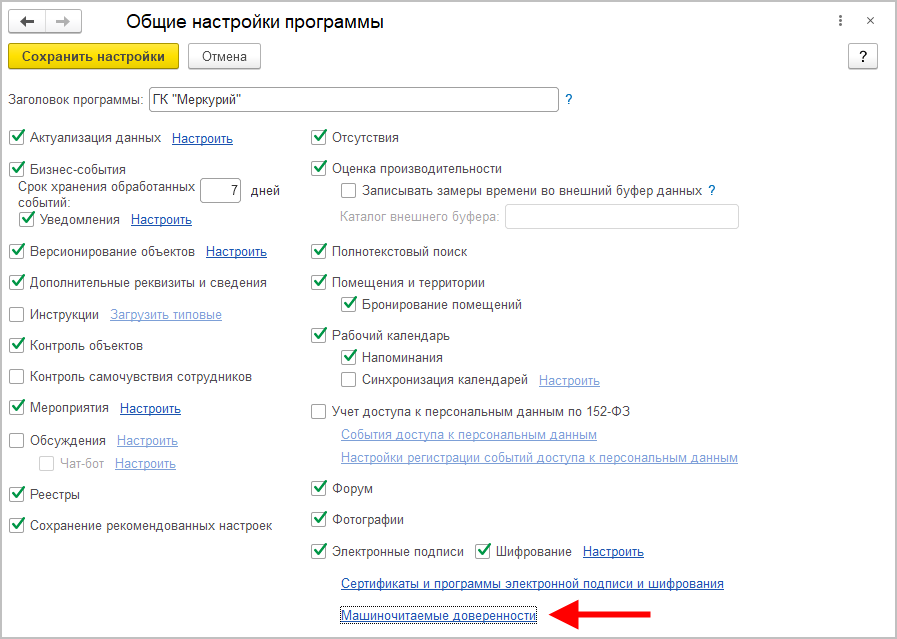
Список машиночитаемых доверенностей разделен на две закладки: Доверенности организаций и Доверенности контрагентов.
На командной панели доступны кнопки загрузки доверенностей из файла и реестра, для доверенностей организаций – кнопки создания и отзыва.

При создании доверенности необходимо указать следующие данные:
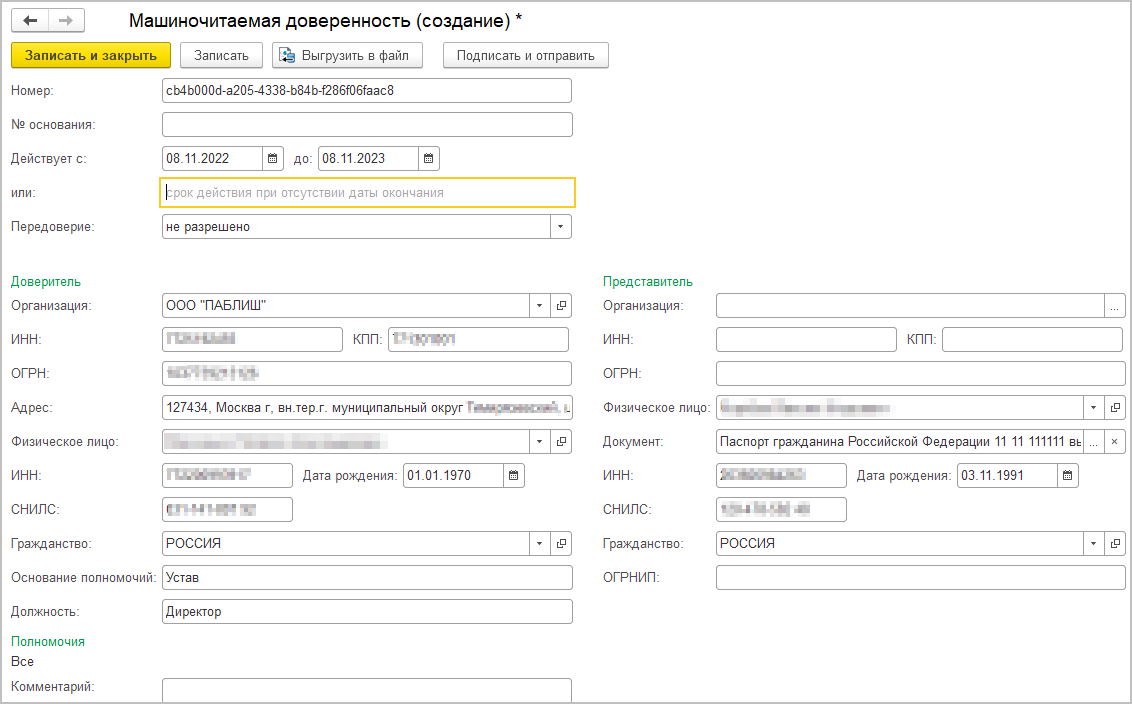
После заполнения данных доверенности необходимо кнопкой Подписать и отправить подписать доверенность ЭП доверителя и отправить на регистрацию в реестр ФНС.
После регистрации доверенности в ее карчтоке можно просмотреть не только основные данные, но и статусы.
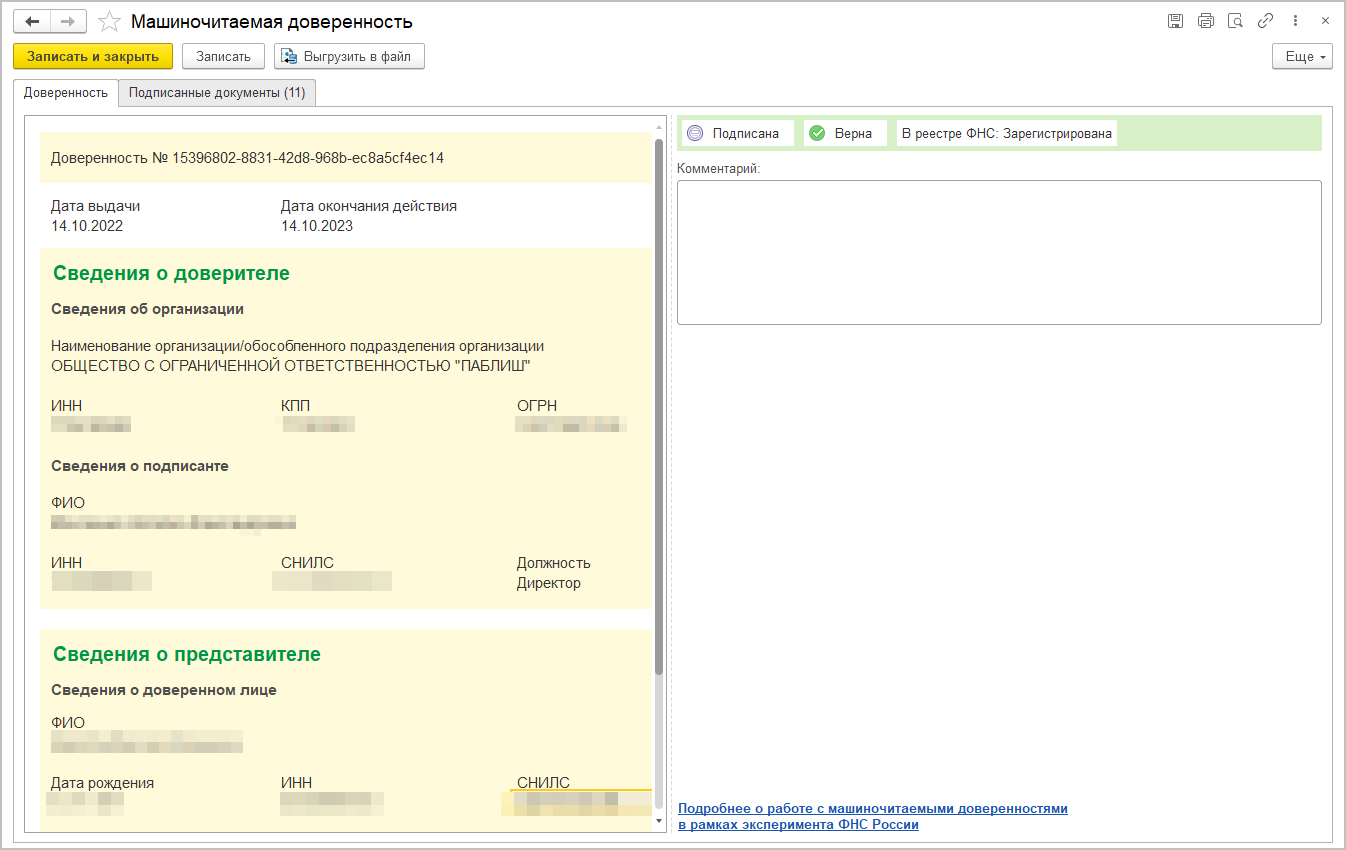
После того, как доверенность подписана и зарегистрирована в реестре ФНС, ее можно использовать для подписания ЭП. Если выбран сертификат физического лица и для этого сертификата есть доверенности организаций, то их можно выбрать при подписании ЭП.
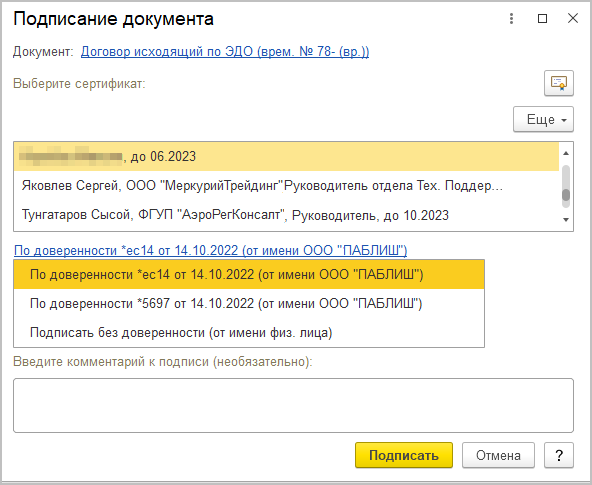
Если подпись выполнена по доверенности, то в списках ЭП в поле Автор будет указано, что он действовал на основании доверенности.
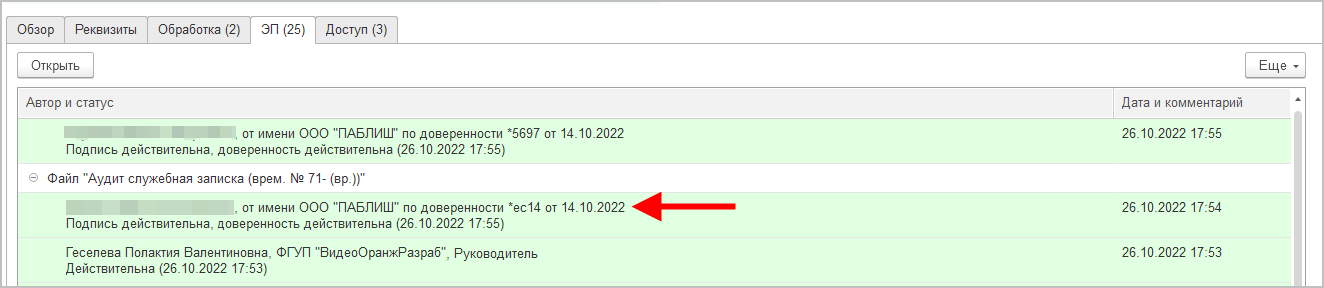
Если по какой-либо причине доверенность оказалась недействительной, то она будет выделена желтым цветом и в карточке подписи отобразится причина, по которой доверенность не прошла проверку.
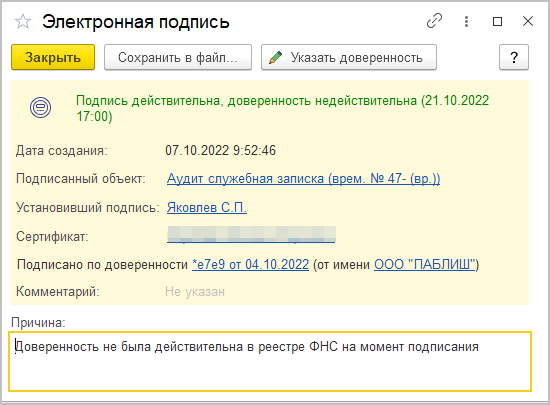
Для уже установленной подписи можно ввести доверенность вручную после подписания. Для этого в карточке подписи предусмотрена кнопка Указать доверенность.
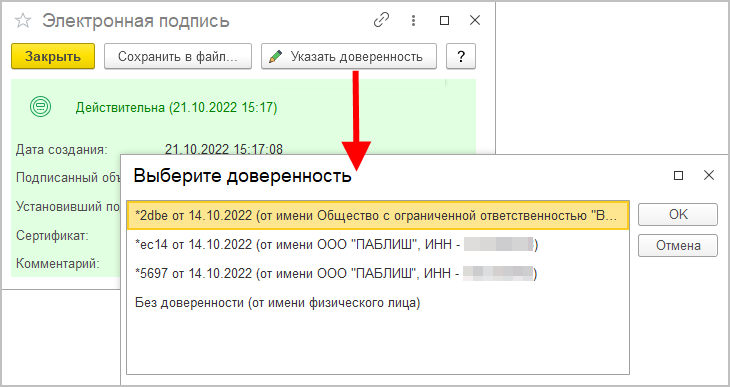
При сохранении файла вместе с ЭП можно сохранить и доверенность. Для этого достаточно установить флажок Сохранять доверенность.
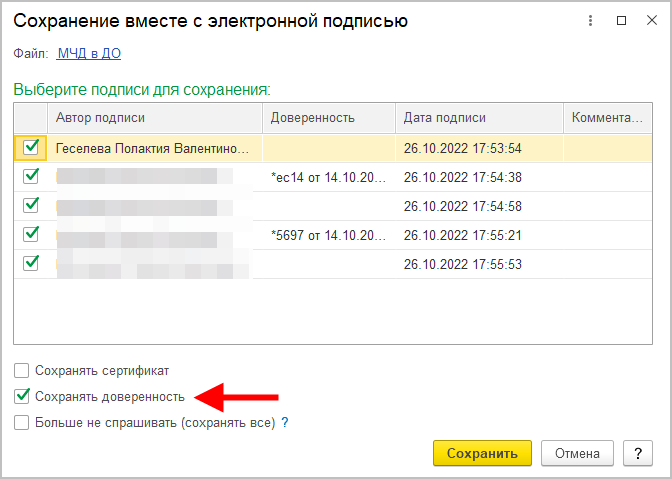
В настройках учетной записи ЭДО есть возможность добавить для обмена сертификат физического лица с доверенностью.
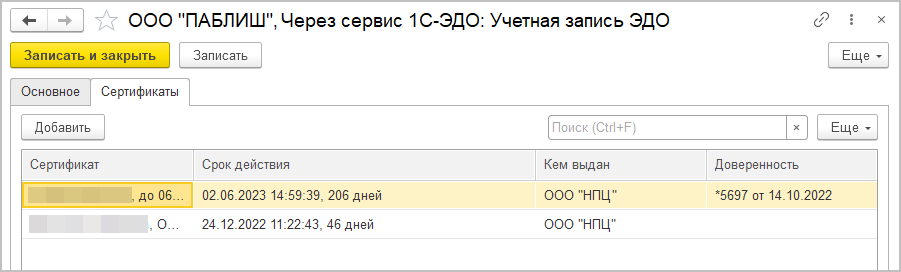
После этого для обмена по ЭДО будет возможность использовать сертификат физического лица с доверенностью. На данный момент доверенность передаетсятолько в рамках документов УПД.
Для настройки Push-уведомлений необходимо последовательно выполнить описанные ниже действия.
В настольном клиенте:
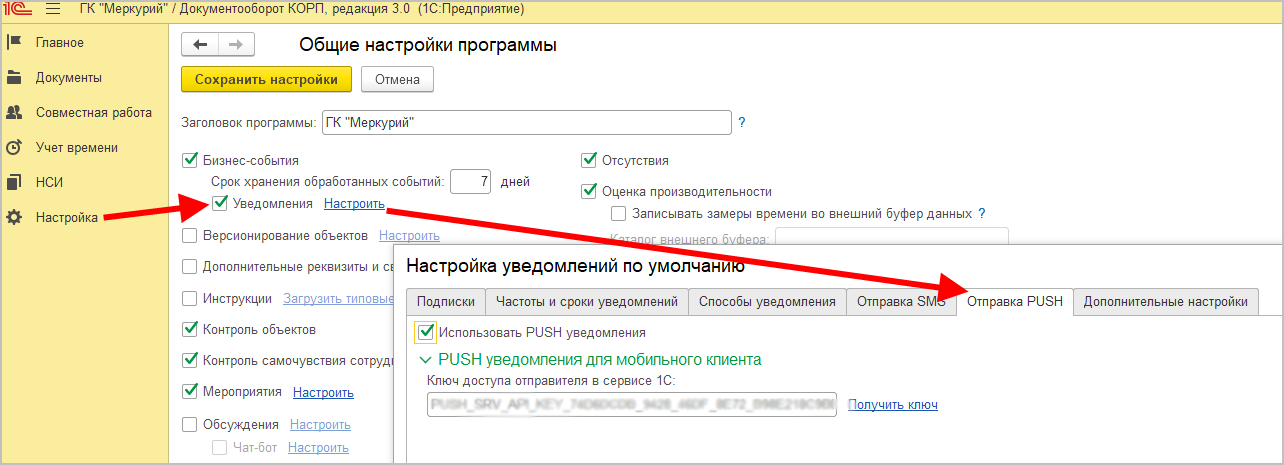
По ссылке необходимо зарегистрироваться на сервисе. Для этого нажмите на кнопку Регистрация в нижнем левом углу и заполните необходимые поля. Подробнее про сервис можно прочитать тут
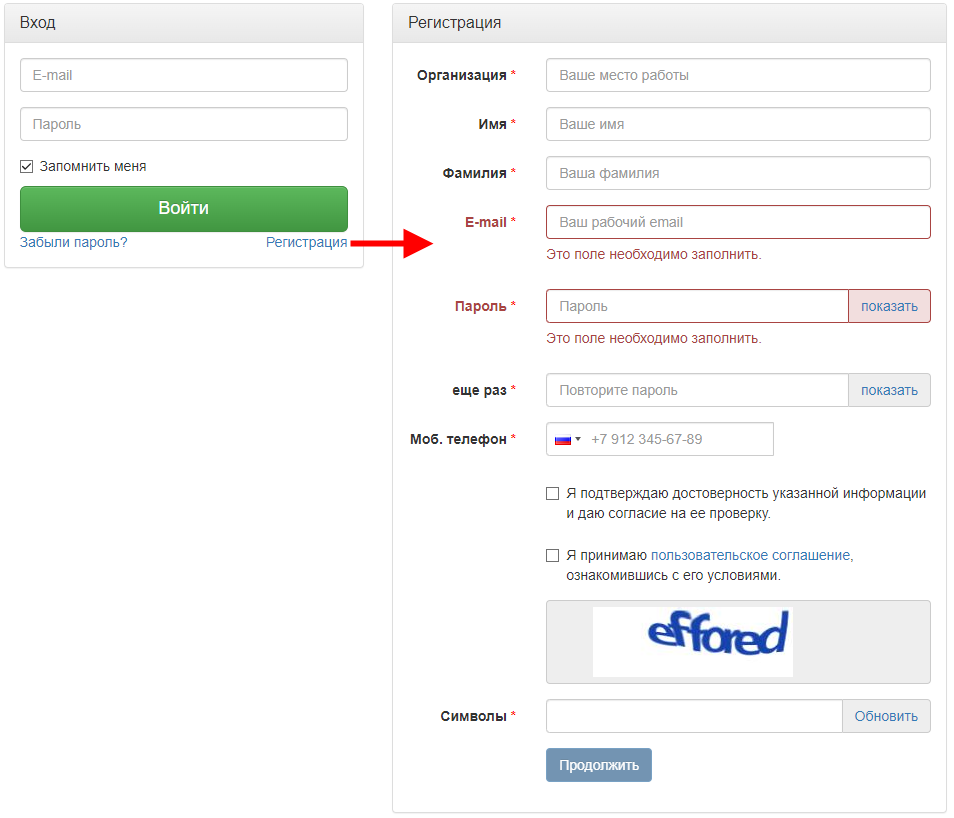
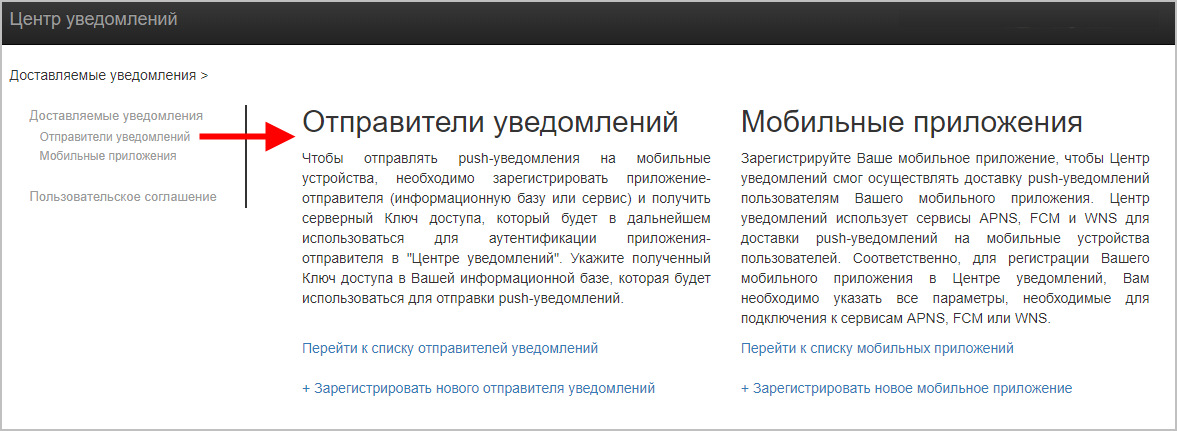
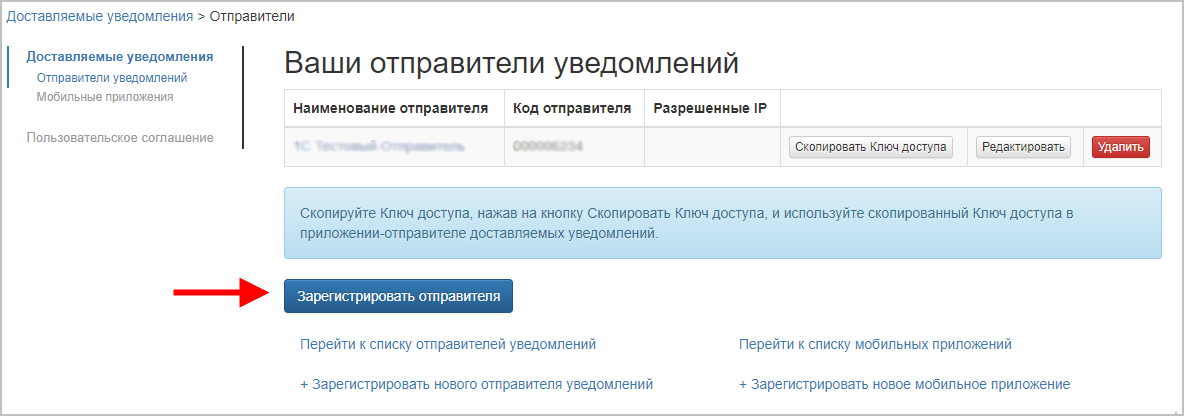

Если уведомления не приходят, следует проверить следующие моменты:
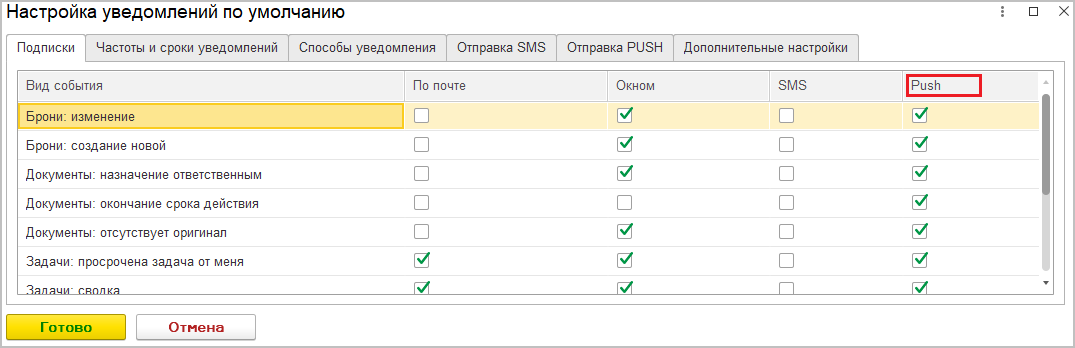
Миграция данных из «1С:Документооборота» редакции 2.1 в 3.0 выполняется с помощью обмена.
Обмен из 2.1 в 3.0 – односторонний, поэтому важно понимать, что в 3.0 не следует менять данные (например, создавать новые версии файлов), так как в базу 2.1 они не попадут.
Миграция работает строго между релизами:
Обновления с 2.1.30 на 3.0.7 нет!
Обратите внимание: если настроена миграция и она продолжается, то перед обновлением с 2.1.31 на 2.1.32 и 3.0.8 на 3.0.9 каталог обмена должен быть пуст!
Для настройки миграции данных выполните следующие действия:
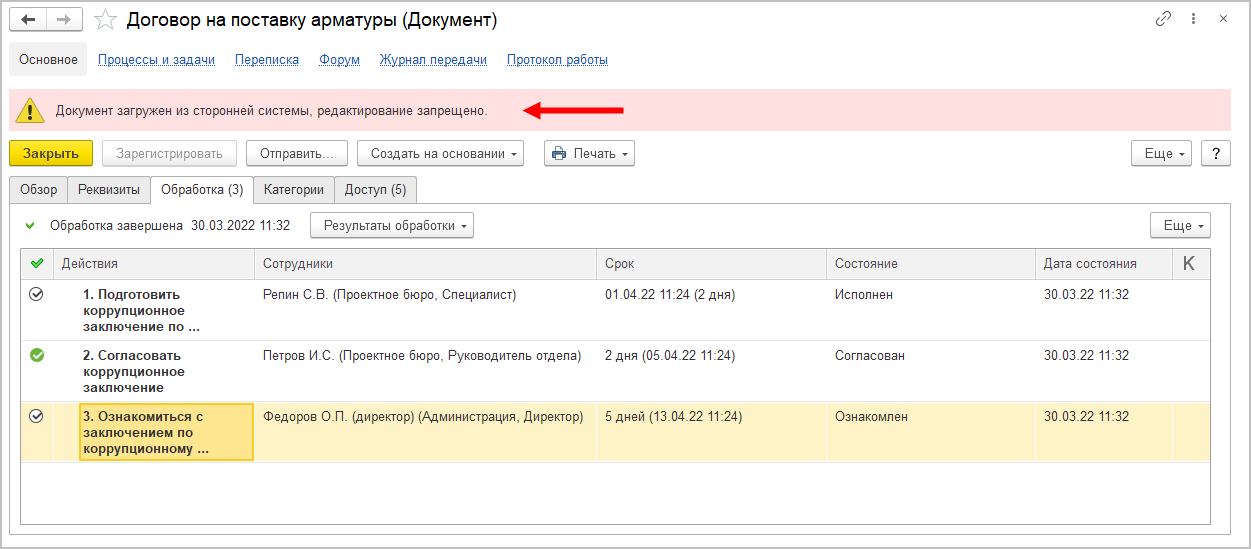
На «мониторе миграции» версии 2.1 отображается не только процент загрузки, но и детальная информация – когда она начата, сколько времени прошло и сколько осталось, сколько записей (например, элементов справочников, записей регистров сведений) загружено и осталось. По кнопке F5 информация обновляется.
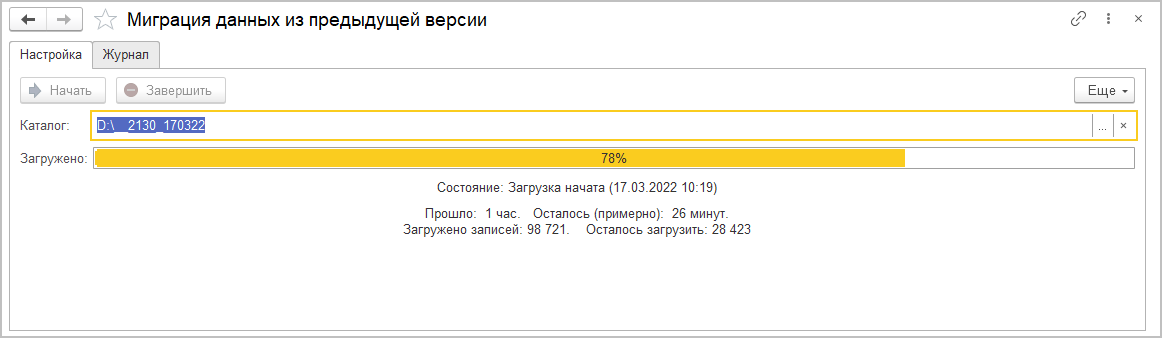
В разделе описан рекомендованный порядок перехода с редакции 2.1 на редакцию 3.0.
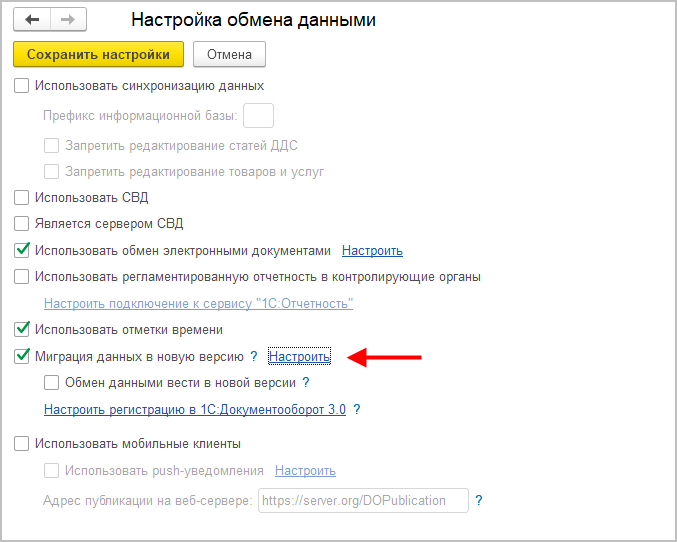
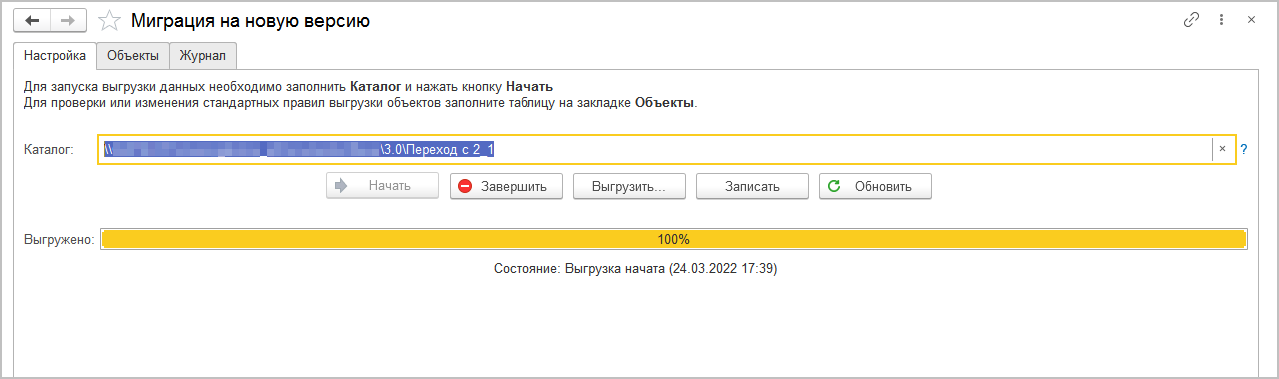
Важно
Адрес системной учетной записи почты 3.0 должен отличаться от 2.1. Это необходимо для корректного определения источника уведомлений и выполнения задач по почте.
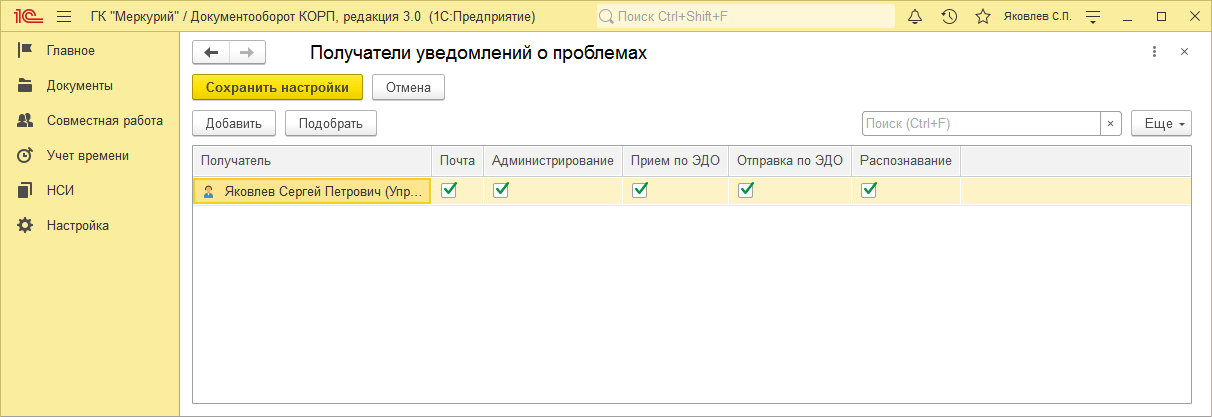
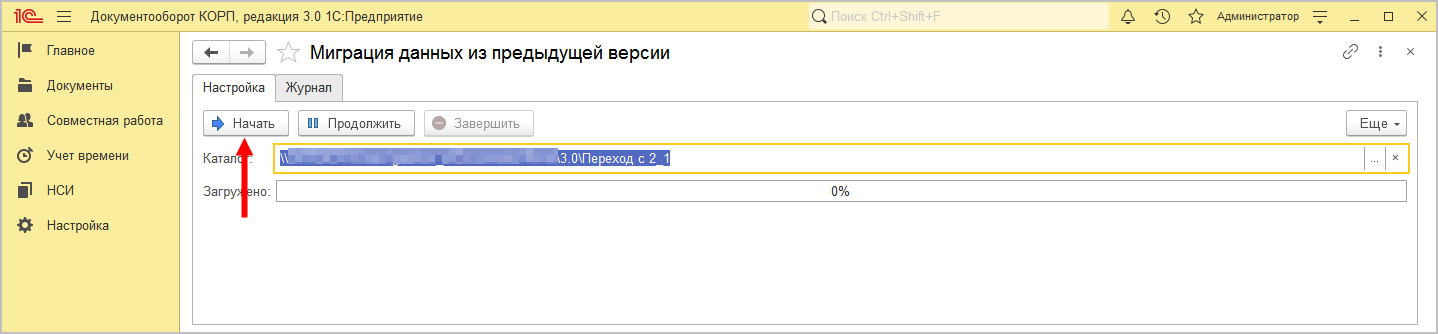
Когда прогресс миграции в версии 2.1 дошел почти до 100%. При этом НСИ передается в самом начале.
После окончания загрузки необходимо проверить список Очередь пост обработки загрузки. Он открывается по ссылке из окна миграции – ссылка отображается после 90% загрузки, если есть в очереди есть объекты.
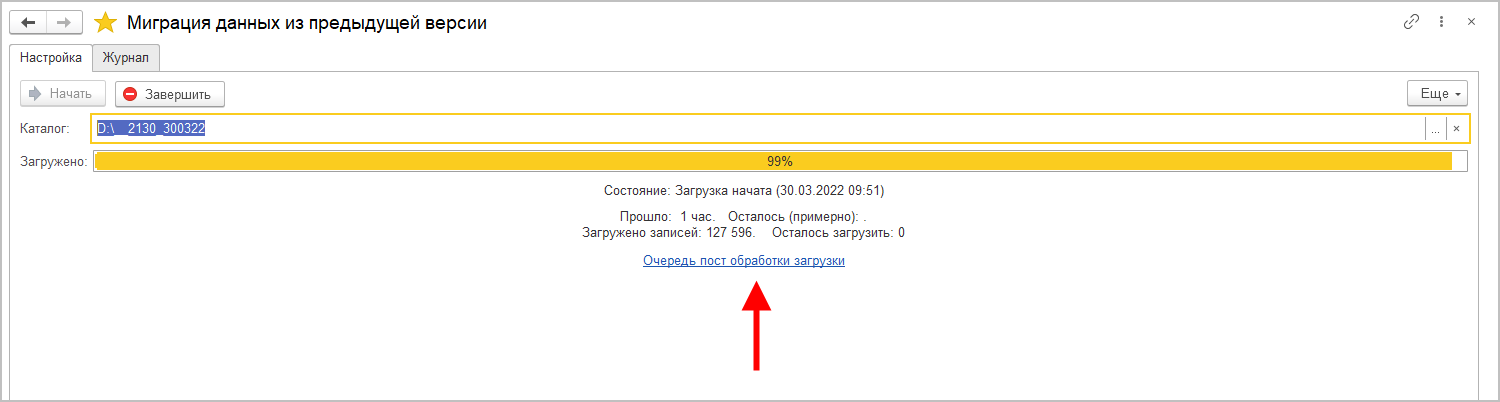
Очередь должна быть полностью отработана. Ошибки, появляющиеся в этой очереди до окончания загрузки, не требуют внимания. Ошибки, оставшиеся в очереди после окончания загрузки, требуют внимания и исправления.
Напомним: процессы, начатые в 2.1, необходимо там же и заканчивать. То есть обе базы будут работать параллельно пока не завершатся все процессы. При этом все пользователи уже перейдут в 3.0, только некоторые будут иногда заходить еще и в 2.1 для завершения/продвижения процессов.
Регламентные задания необходимо включать в базе 3.0 в конце основной загрузки (достигла 100%) до нажатия команд Завершить. Для увеличения скорости загрузки раньше делать этого не следует. Обратите внимание: пока идет миграция данных в 3.0 не следует запускать регламентное задание «Мониторинг процессов», расчет показателей может быть неверным.
После окончания параллельной работы в двух базах в 2.1 необходимо нажать Завершить. Далее, дождавшись загрузки, в 3.0 также выполнить команду Завершить.
При переходе с версии 2.1 на 3.0 необходимо установить ограничение на обмен, настройку обмена и работу с внешними ресурсами: обмен может вестись только в одной базе: в 2.1 или в 3.0.
Предполагается, что пока основная часть пользователей продолжает работать в 2.1, а в 3.0 только загружаются данные, происходят тестовая эксплуатация и настройка НСИ – обмен с внешними ресурсами выполняет 2.1. Когда же основная часть пользователей перейдут в 3.0, то обмен ведется там, а в 2.1 заходят только для необходимости завершить длительную обработку документов, созданных до перехода.
Установка этого ограничения выполняется в версии 2.1 в настройках обмена.
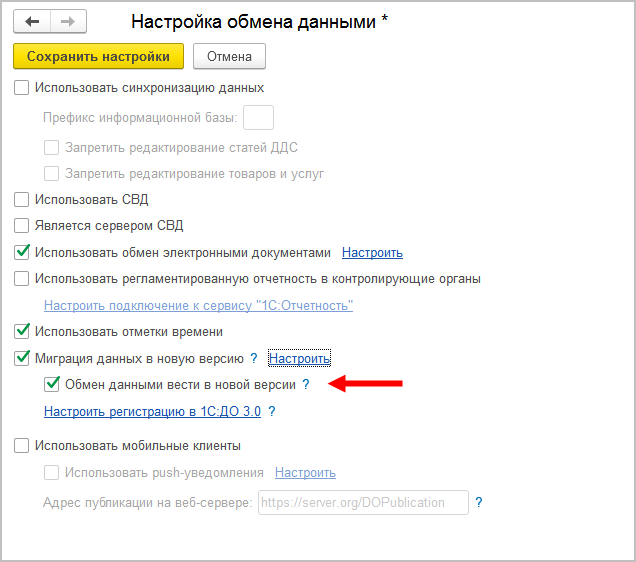
Ограничение затрагивает:
Код, написанный в редакции 2.1 в режиме 1С:Предприятия (дополнительные обработчики бизнес-событий, условия, автоподстановки и прочее), необходимо адаптировать к редакции 3.0 вручную.
Обратить внимание и проверить следует следующие объекты:
В версии 3.0 один объект метаданных – Документ предприятия, поэтому все документы из 2.1 (входящие, исходящие, внутренние) при миграции будут перенесены в справочник Документы. Это касается также видов и шаблонов документов.
Внутренние документы, а также виды и шаблоны документов мигрируют в 3.0 как есть.
Входящим, исходящим видам документов, а также обращениям граждан при миграции будет присвоена настройка Является входящей корреспонденцией или Является исходящей корреспонденцией.
Входящие и исходящие документы при миграции часть данных будут переносить в Документ предприятия, а часть (информацию о получателях/отправителе, номерах получения и пр.) – в специальный объект Корреспонденция, связанный с Документом. Это нужно учитывать, если потребуется перенести из 2.1 доработки по входящим и исходящим документам.
Если в 2.1 не использовались «Виды входящих» или «Виды исходящих документов», то при загрузке в 3.0 будут созданы «Предопределенные» виды «Входящая корреспонденция» или «Исходящая корреспонденция», так как на стороне 3.0 учет видов является обязательным.
Тоже самое касается «Папок документов»: для входящих и исходящих документов в 2.1 не было папок, поэтому в 3.0 будут созданы особые папки «Входящая корреспонденция» и «Исходящая корреспонденция».
Необходимо проверить настройки Дополнительных реквизитов, которые были созданы для входящих и исходящих документов. Они будут перенесены в Документ и могут потребовать адаптации и перенастройки для нужных видов документов.
Также могут потребовать адаптации настройки нумерации документов. В 2.1 можно было сделать настройку для входящих исходящих и внутренних документов, а в 3.0 – только для Документов. Соответственно при записи могут возникнуть неоднозначные настройки и может потребоваться перенастройка нумераторов.
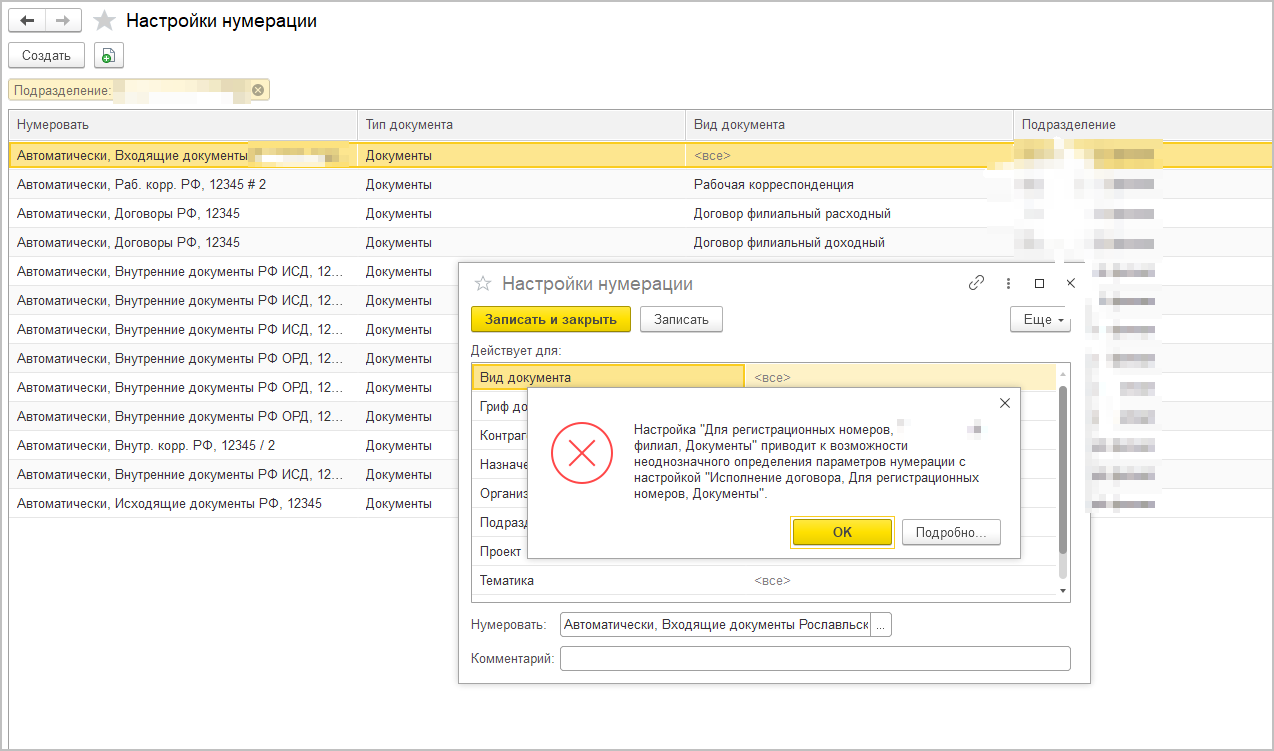
Скрипты автозаполнения файлов требуют адаптации. Скрипты будут перенесены «как есть». Соответственно, если они обращаются к устаревшим метаданным или к несуществующим объектам (как например Входящие документы или Исходящие документы), то их необходимо переписать с учетом новых метаданных.
Дополнительно стоит проверить настройки Связей. Они могут быть «свернуты» в общие настройки для документа. Из-за этого может возникнуть неоднозначность настройки, если какие-то типы связей были созданы для «входящих», «внутренних» и «исходящих», но это были разные настройки. Их необходимо поместить в одну настройку.
При временной работе в двух базах во время миграции данных из 2.1 и 3.0 необходимо поддержать сквозную регистрацию документов.
Это значит, что вне зависимости от выбора базы, в которой ведется регистрация (2.1 или 3.0), всем документам будут присвоены уникальные номера. Для этого предусмотрен Веб-сервис регистрации документов.
Предполагается следующий порядок работы:
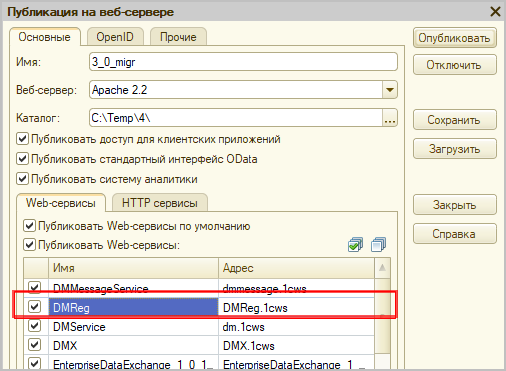
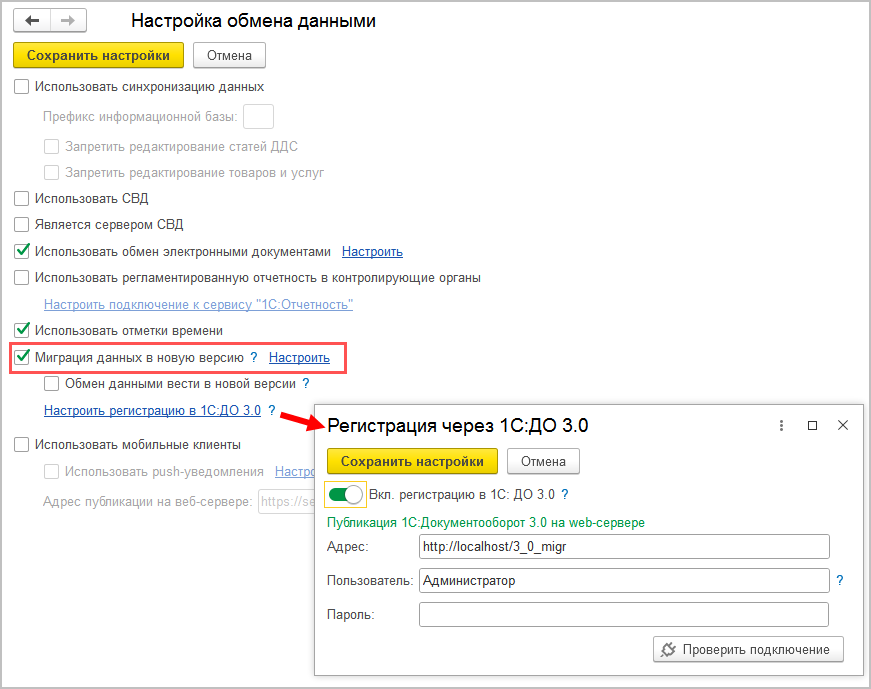
При этом если пользователь попытается зарегистрировать документ в 2.1, то фактически эта регистрация пройдет уже в 3.0 через веб-сервис. В 2.1 только отобразятся полученные номер и дата регистрации.
Важно
На стороне 2.1 не нужно менять настройки нумерации или текущие номера документа, т.к. эти изменения могут нарушить процедуру регистрации уже на стороне 3.0.
В редакции 2.1 и 3.0 состав процессов незначительно отличается, поэтому некоторые процессы переносятся полностью, а некоторые – трансформируются.
Например, в редакции 3.0 нет процесса Поручение. При миграции вместо Поручений создаются процессы Исполнения. Также в новой редакции нет процессов обработки документов. В редакции 3.0 вместо них создаются комплексные процессы с линейной схемой.
Процессы, загруженные из редакции 2.1, недоступны для изменения. Их маршрутизация, выполнение и контроль осуществляются в базе 2.1 (там, где они были созданы).
В редакции 3.0, вместо шаблонов процессов обработки документов создаются шаблоны комплексных процессов. А вместо шаблонов поручений – шаблоны исполнений.
При этом загруженные шаблоны доступны для изменения и использования в редакции 3.0. Но они требуют пересмотра в некоторых случаях. Например, если шаблон процесса предполагал обработку нескольких документов, то в редакции 3.0 его настройки следует актуализировать или отказаться от такого варианта, т.к. он не совместим с новой концепцией обработки документа. При этом на основании части шаблонов могут быть созданы настройки обработки документов. Некоторые из них могут быть «рабочими», некоторые потребуют актуализации. Подробнее в разделе «Миграция шаблонов процессов в новые обработки документов».
В редакции 2.1 скрипты хранились при схемах. Как скрипты, размещенные в виде отдельного элемента Обработка, так и скрипты в условиях.
В 3.0 скрипты хранятся в специальных справочниках, на которые в схемах размещены только ссылки.
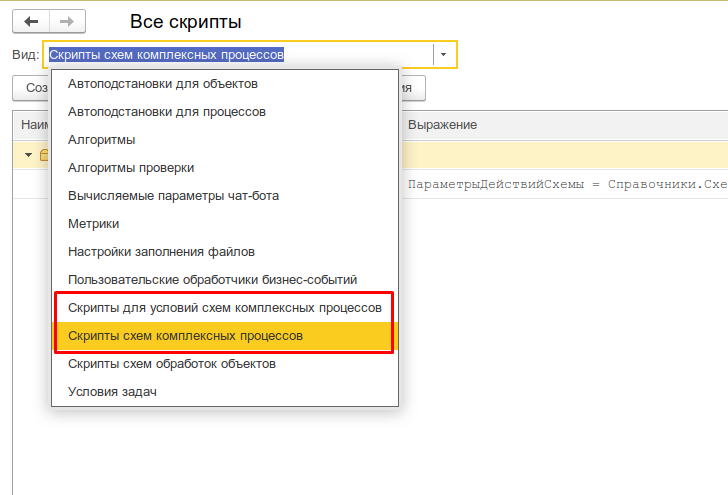
Все скрипты схем, загружаемые из редакции 2.1, помещаются в специальные папки 3.0 Скрипты из ДО 2.1 и доступны для изменения.
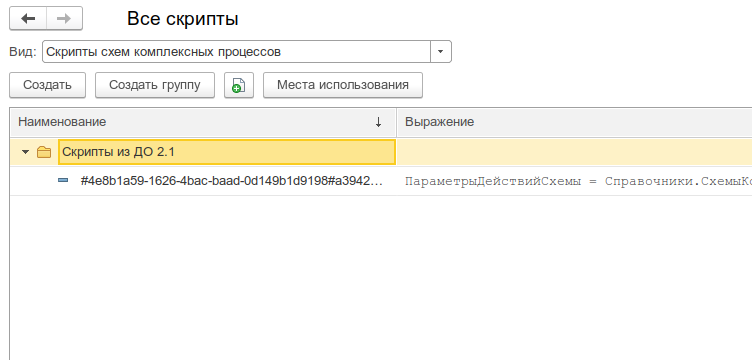
При этом скрипты схем получают в 3.0 особое техническое наименование. Исходное наименование схемы из 2.1 помещается в комментарий скрипта. Особое наименование используется для загрузки изменений скриптов из базы 2.1. Его не рекомендуется изменять в редакции 3.0 до тех пор, пока возможно активно е изменение скриптов в базе 2.1. Например, если в базе 2.1 идут работы по настройке комплексного процесса со схемой, включающей в себя некоторые скрипты.
В папках Скрипты из ДО 2.1 может быть создано большое количество скриптов, так как каждый скрипт принадлежит какой-то определенной схеме (процесса или шаблона). Но все эти скрипты пересматривать не требуется, так как часть из них будут относится к конкретным комплексным процессам.
Пересматривать и адаптировать необходимо только скрипты в схемах шаблонов комплексных процессов. В этом случае лучше идти от шаблона: рассмотреть его схему, скорректировать действия, ознакомиться со скриптом в схеме, скорректировать его если нужно и перенести из папки Скрипты из ДО 2.1 в корень справочника или другую папку, дав ему корректное наименование. Далее этот скрипт можно будет выбирать и в других шаблонах.
Для всех создаваемых комплексных процессов и шаблонов в базе 3.0 создаются настройки соответствующих действий. Эти настройки имеют особое наименование, которое используется для загрузки изменений из базы 2.1. Оригинальное наименование настройки действия сохраняется первой строкой в описании.
Рекомендации по изменению наименований действий те же, что и для скриптов.
В ранних редакция «1С:Документооборота» контроль комплексных процессов ведется через специальные задачи. С появлением функционала Контроль в более старших версиях эта возможность была исключена, но работу с ранее созданными задачами поддерживалась.
В редакции 3.0 работа с такими задачами не поддерживается. При миграции вместо этих задач создаются карточки контроля комплексных процессов. Это касается как завершенных, так и активных задач.
При этом карточки контроля недоступны для изменения в редакции 3.0 и обновляются автоматически пока миграция не завершена.
Данные, которые загружаются в 3.0 без конвертации в новые настройки обработки документов:
Данные, которые конвертируются в новые настройки обработки:
Порядок конвертации:
Настройки шаблонов процессов конвертируются в настройки обработки. Участники процессов из шаблонов будут перенесены в соответствующие Правила обработки документов.
Все созданные таким образом в 3.0 настройки обработки документов будут «выключены» для того, чтобы администратор их проверил и скорректировал. Необходимо сделать только одну обработку активной – для этого необходимо удалить дату окончания для настройки и снять флаг Недействительна в Правилах обработки документа.
Для видов действий, загруженных в виды документов, для участников необходимо предоставить право на изменение документа. Иначе не будет работать, например, действие Регистрация.
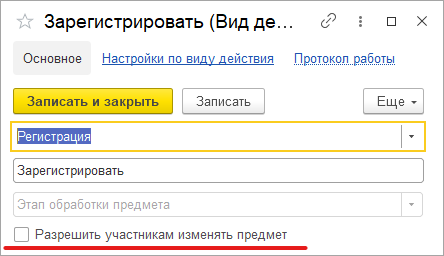
Привязка в разрезе Организаций не переносится. Необходимо учитывать это при адаптации.
Участники, сроки и условия из шаблонов процессов конвертируются в Правила обработки документов, т.е. создаются все нужные справочники с соответствующими привязками к настройке вида документа и сами настройки (настройки действия исполнения, настройки действия согласования и т.д.).
Особенности миграции:
При формировании настроек обработки по шаблонам комплексных процессов со схемами, схемы обработки принимают тот же вид, что и шаблоны комплексных процессов.
При этом, если в схеме есть скрипты, то их настройки заносятся в специальный справочник Скрипты схем для обработок объектов, в группу Скрипты из ДО 2.1.
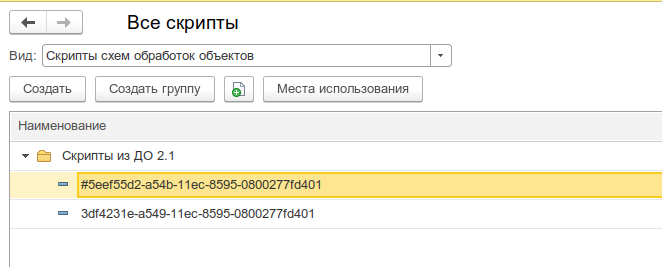
Скрипты имеют особое наименование, которое используется для загрузки изменений из соответствующих шаблонов комплексных процессов.
Настройки скриптов для условий схемы заносятся в виде алгоритмов проверки с особым наименованием. Наименование также используется для загрузки изменений из соответствующих шаблонов комплексных процессов.
Рекомендации по пересмотру и адаптации таких скриптов аналогичны рекомендациям для скриптов в схемах комплексных процессов 3.0. Но при этом код самого скрипта для схемы настройки обработки потребуется пересмотреть полностью, т.к. меняется контекст его выполнения.
Если шаблон комплексного процесса содержит таблицу действий с последовательным и параллельным выполнением, то при настройках обработки создается схема с соответствующим порядком действий.
Для настройки обработки также формируется схема. В схеме повторяется тот же порядок выполнения, что и в таблице действий шаблона комплексного процесса.
При этом схема, построенная по таблице действий, может быть некорректна для выполнения и потребует адаптации. Связано это с тем, что порядок маршрутизации по схемам и по таблицам действий совместим только частично.
На стороне 3.0 для всех загруженных пользователей создаются сотрудники – для каждого пользователя по одному основному сотруднику.
Сотрудники и пользователи при этом связываются с соответствующими физическими лицами.
Если физическое лицо для пользователя в базе 2.1 не было определено, то оно будет создано при загрузке в 3.0.
В случае отсутствия физического лица у пользователя в базе 2.1 и при последующем его заполнении после начала миграции в 3.0, в базе 3.0 могут дублироваться некоторые физические лица. В таком случае лишних физические лица в базе 3.0 необходимо найти и пометить на удаление вручную.
В остальных загруженных данных (документы, мероприятия, задачи и т.д.), вместо пользователей будут подставлены созданные сотрудники.
Рабочие группы переносятся с сохранением состава.
Полномочия переносятся полностью.
Рабочие группы в 3.0 будут расширены относительно 2.1. Это обусловлено отказом от Политик доступа: теперь пользователи, которые неявно имели доступ к объектам через политики, будут явно включены в их рабочую группу.
Рабочие группы для 3.0 формируются на стороне 2.1 регламентным заданием Заполнение рабочих групп для перехода на Документооборот 3.0.
Важно!
Нельзя выключать рег. задание Заполнение рабочих групп для перехода на Документооборот 3.0, т.к. без него рабочие группы не сформируются. В противном случае сотрудники могут не только не получить доступ к части объектов, но и получить доступ там, где его быть не должно.
Формирование переходных рабочих групп начинается при старте миграции на версию 3.0.
В разделе приведена информация для технических специалистов.
Если в конфигурацию 2.1 добавлено несколько новых метаданных, и в 3.0 они будут точно такими же, как в 2.1 – дополнительных действий не требуется.
Если данных в рамках одного метаданного много (например, более 10 тыс. элементов справочника), то в 2.1. для них можно настроить порционную выгрузку. Для этого в МиграцияДанныхИзВнешнихСистемСобытия.ПриЗаполненииОчередности необходимо указать этот объект, с Периодичность = Истина; и, например, ПолеПериода = ОбъектМетаданных.Реквизиты.ДатаСоздания;
Пример
ИначеЕсли ОбъектМетаданных = Метаданные.Справочники.Файлы Тогда Последовательность = 800;
Периодичность = Истина;
ПолеПериода = ОбъектМетаданных.Реквизиты.ДатаСоздания;
Порция = 100;
Реквизит типа СправочникСсылка.Пользователи из 2.1 по умолчанию в 3.0 автоматически преобразуются в тип СправочникССылка.Сотрудники. Если это не нужно, необходимо добавить исключение в МиграцияДанныхИзВнешнихСистемДО21. КонвертацияСсылок. Найти поиском по строке «Добавить исключения. Где оставить пользователей».
Если в 2.1 типовые метаданные доработаны, то они будут отличаться от аналогичных типовых метаданных в 3.0. При наличии таких изменений в МиграцияДанныхИзВнешнихСистемДО21.ЗагрузкаДанных_ДО8_2_1 можно написать код, например:
На стороне 2.1 также может понадобиться доработка, в МиграцияДанныхИзВнешнихСистемСобытия. ПередВыгрузкой. Например, если в структуру файла обмена надо добавить новые поля, чтобы по ним на стороне 3.0 заполнить данные.
Если эти метаданные, например, не нужно выгружать в 3.0, тогда их необходимо добавить в МиграцияДанныхИзВнешнихСистемСобытия.ЛишниеОбъекты().
Конфигурация 2.1 сначала выгружает все данные, не добавленные в ЛишниеОбъекты(), а после этого – новые данные и те, в которые внесены изменения.
Чтобы отслеживать изменения метаданных, добавленных при доработке конфигурации, и выгружать эти данные в обмен, необходимо подключить метаданные к отметкам времени.
Для этого в базах 2.1 и 3.0 необходимо синхронно выполнить следующие действия:
Важно. На стороне 2.1 обязательно надо исключить объекты, которые не надо выгружать:
Например, если это кеширующие данные, как ДанныеВнутреннихДокументов, или те, которые не надо передавать, как РС ПротоколРаботыПользователей, или это есть в 2.1, но нет в 3.0, как «Библиотека регламентированной отчетности».
Обратите внимание: подключение/не подключение к отметкам времени не избавляет от необходимости описать в ЛишниеОбъекты().
В МиграцияДанныхИзВнешнихСистемДО21.ЗагрузкаДанных_ДО8_2_1 необходимо написать код. Методы, которые можно вызвать:
Простое переименование на стороне 3.0 проводится здесь:
При загрузке из 2.1 в 3.0 (например, настройки связей, графиков работы, настроек доступности по состоянию и т.д.) необходимо добавить код – пример в Процедуре КонвертацияУровниКонтроля. После этого – добавить свое метаданное в общий реквизит ИзменяетсяВДругойСистеме.
Добавочные объекты необходимо записывать аргументом Загрузка, как и исходный загружаемый объект. И если Загрузка=Истина, добавочные объекты нужно добавить в ОчередьПостОбработкиЗагрузки непосредственно в коде особой загрузки объекта.
В редакции 2.1 можно принудительно выгрузить целое метаданное или несколько объектов в нем. Например во время отладки миграции (если есть свои доработки), чтобы явно еще раз отправить в обмен какой-то справочник или несколько элементов справочника.
Для этого в окне миграции предусмотрена команда Выгрузить.
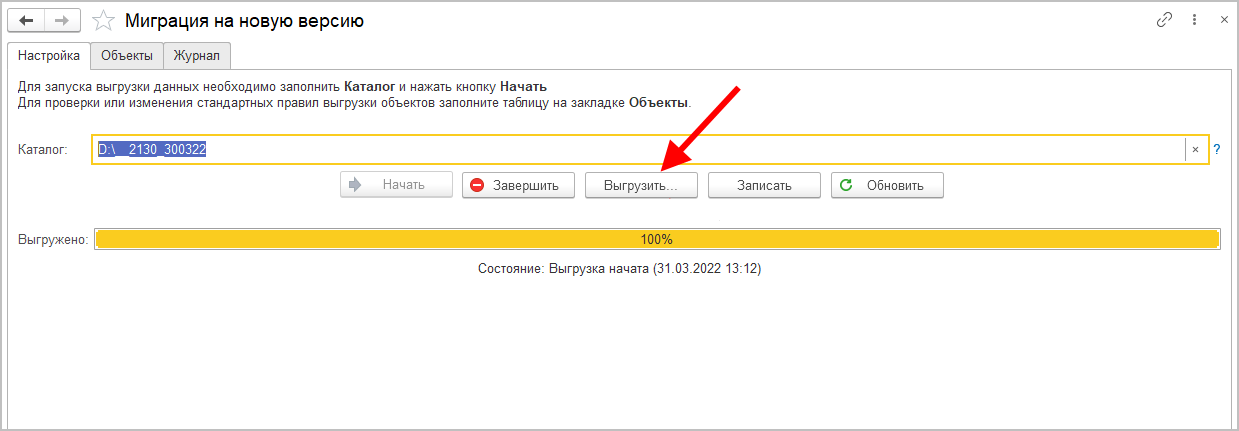
В открывшемся окне выполнить команду Добавить или Добавить объекты при помощи отбора и после их добавления – Выгрузить.
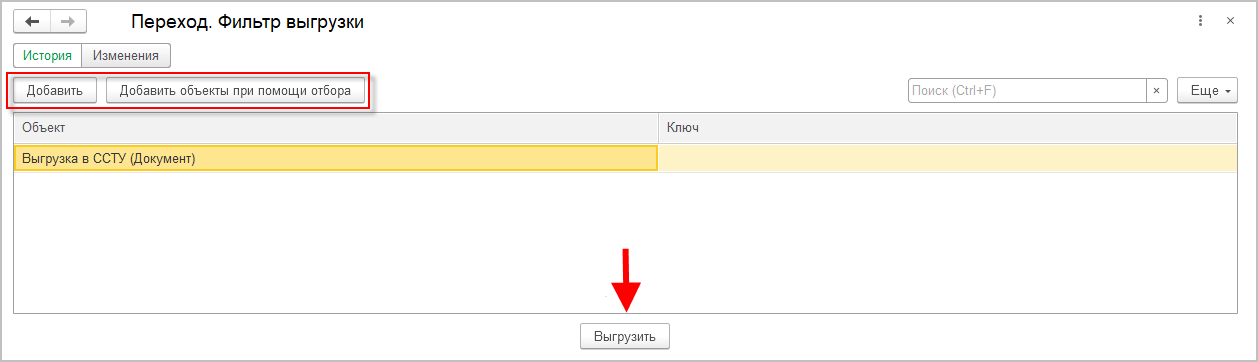
Например, реквизит ВидПроцесса (ПеречислениеСсылка.ВидыБизнесПроцессаУтверждение). В редакции 2.1 здесь было перечисление, а в редакции 3.0 его нет. Необходимо в МиграцияДанныхИзВнешнихСистемДО21.ЗаменитьЗначения добавить:
или просто Строка.Новое = Строка.Старое;
Далее в ЗагрузкаДанных_ДО8_2_1 в своем обработчике «смотреть» на этот реквизит, как на строку. В итоге в 3.0 необходимо получить строку, где в 2.1 было значение перечисления.